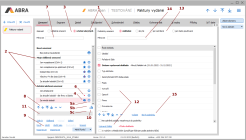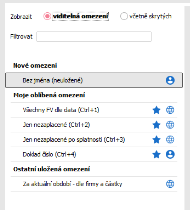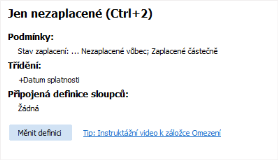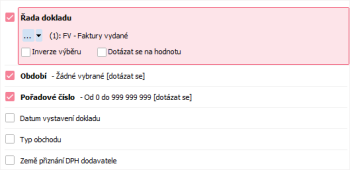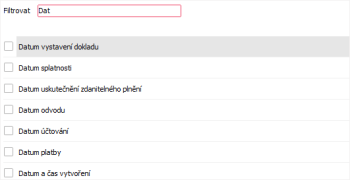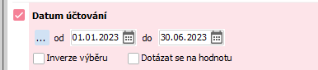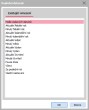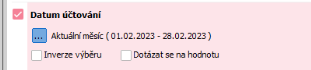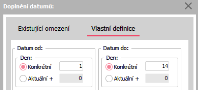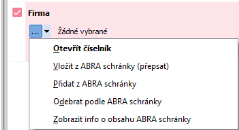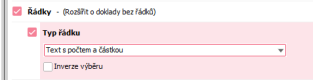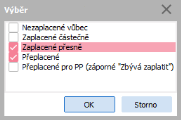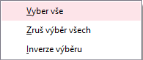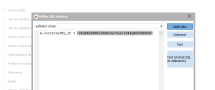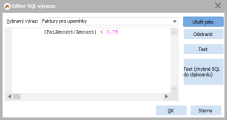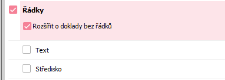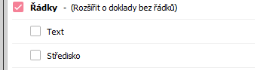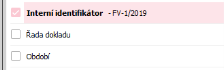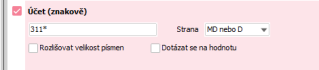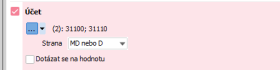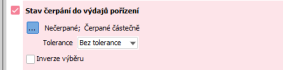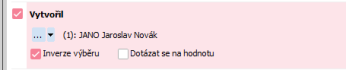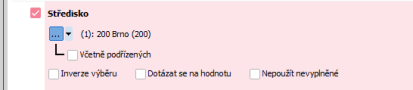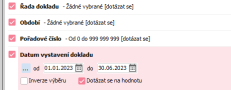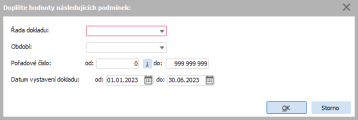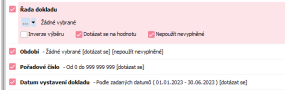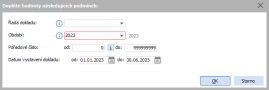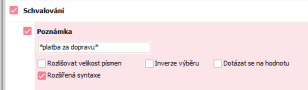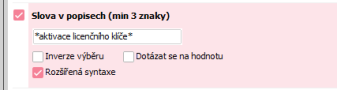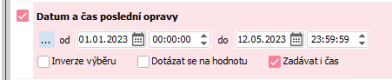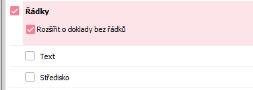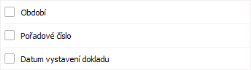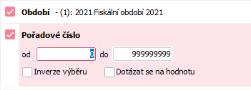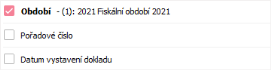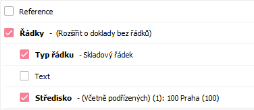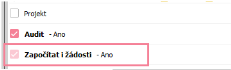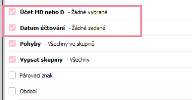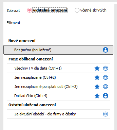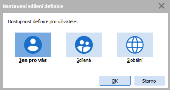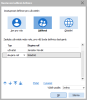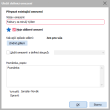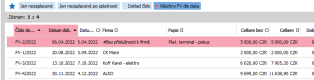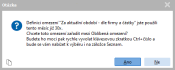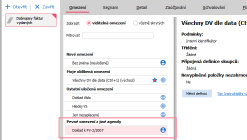Záložka Obmedzenie - všeobecne
Obmedzenie
Obmedzenie
Obmedzenie
záložka Omezení
V tejto kapitole sa uvádza nasledujúce:
Záložka Obmedzenie je k dispozícii síce len pri dokladových agendách, avšak na podobných princípoch pracujú ďalšie funkcie a miesta v systéme (a to nielen v dokladových agendách, ale aj číselníkoch). Napr.:
- vo funkcii Nastaviť filter v číselníkových agendách
- vo funkcii Hromadné označovanie v dokladových i číselníkových agendách
- vo funkcii Nájsť v dokladových agendách
- v zadání omezení v agendách reportů
- příp. jinde.
Teda väčšina informácií, tu uvedených, platí aj pre tieto miesta.
Ďalej sa v iných častiach systému vyskytujú miesta, kde sa neopracuje s definíciami obmedzenia, ale sú k dispozícii obmedzujúce prvky. Teda popis týkajúci sa prvkov, tu uvedených, platí aj pre tieto miesta. Napr.:
- v definici podmínek Podání INTRASTAT
- v definici omezení v Sadách datových zdrojů SCM
- příp. jinde.
V iných častiach systému sa ďalej vyskytujú miesta, kde síce nie sú obmedzovacie prvky, no vytvárajú sa tam nejaké "definície", ktorých využitie a pravidlá práce s nimi sú podobné ako práca s definíciami obmedzení. Napr.:
- viz Definice podmínek def. formulářů
- viz Definice sloupců
- viz Definice panelů zobrazovaných údajů
- viz Definice pohledů v Časovém plánu
- příp. jinde.
Viď tiež Často kladené otázky - Pokiaľ si obmedzím/zafiltrujem, mám problém s tlačou niektorých zostáv, prečo?
Záložka Obmedzenie slúži:
- na nastavenie aktuálneho obmedzenia záznamov z danej agendy, ktoré sa majú načítať z databázy (podrobnosti o načítaní dát viď Technológia spracovania dát).
- na nastavenie aktuálneho triedenia (radenia) záznamov
- na nadefinovanie a uloženie definícií obmedzení a triedení pre opakované použitie najčastejšie používaných obmedzení a triedení
- pre nastavenie obľúbených definícií obmedzení a triedení
- pre zdieľanie definícií obmedzení a triedení medzi vybranou skupinou užívateľov
- na načítanie požadovaných záznamov podľa zvoleného obmedzenia a triedenia
- pre export a import definícií (v závislosti od nastavenia práv)
V tejto kap. hovoríme výhradne o štandardných záložkách Obmedzenie štandardných dokladových agend (záložky obmedzenie naviazané na DynSQL). Okrem toho sa môžu v systéme vyskytnúť i iné záložky Obmedzenie, ktoré vyzerajú rovnako a majú rovnaké ovládanie, ale platia pre ne niektoré odlišnosti. Viď napr. Záložka Obmedzenie funkčných agend SCM.
Vzhľad záložky Obmedzenie sa líši podľa toho, či je zobrazená v Jednoduchom alebo Plnom režime. Jednoduchý režim (jak název napovídá) má méně funkcí a neobsahuje celé seznamy omezujících prvků, Plný režim obsahuje všechny funkce a možnosti. Medzi režimami je možné prepínať tlačidlom Viac/Menej funkcií. Pre Plný režim musí mať užívateľ v nastavení práv odčiarknuté právo Na záložke Obmedzenie povoliť len jednoduchý režim (Menej funkcií).
Je určený pre bežných užívateľov, ktorí nechcú byť zaťažovaní množstvom funkcií a nastavení, ktoré záložka Obmedzenie ponúka. V pravé části nejsou zobrazeny podmínky (pokud není vybráno Nové omezení (Bez jména), ale je zde formou výrazného nadpisu název aktuálně vybraného omezení, poznámka popisující omezení (pokud je zadána) a pod poznámkou je zobrazena přehledová (needitační) informace, jaké zadané podmínky a třídění obsahuje aktuální omezení, na kterém je v levé části kurzor.
Vzhľad záložky Obmedzenie s popisom prvkov v jednoduchom režime zobrazenia:
Jednotlivé časti okna a prvky v ňom v JEDNODUCHOM režime zobrazenia na vyššie uvedenom obrázku:
- (1) - Dvě části okna - v levé části je seznam definic a další prvky pro práci s nimi (viz dále prvky seznam definic, volba zobrazení definic, ikony, filtrační panel definic aj.), v pravé části je obsah aktuálně zvolené definice, který je v jednoduchém režimu u uložených definic primárně zobrazený jen jako popis zvolené definice s možností přepnutí na plný režim (viz panel s popisem definice a tlačítko Měnit definici), u neuložené definice jako seznam omezujících prvků (stejně jako u plného režimu)
- (2) - Zoznam definícií
- (3) - Voľba zobrazenia definícií
- (4) - Ikona signalizující skrytou definici
 resp. skrytou změněnou definici
resp. skrytou změněnou definici 
- (6) - Ikona signalizující změněnou definici

- (7) - Filtračný panel definícií
- (8) - Lišta navigátoru definic
-
(9) - Panel funkčních tlačítek v jednoduchém režimu zobrazení:
- (9a) - Skryť/Odkryť
- (9b) - Oblíbené/Neoblíbené a ikona signalizující oblíbené
 resp. oblíbenou změněnou definici
resp. oblíbenou změněnou definici 
- (9c) - Východiskové
- (9d) - Viac funkcií >>
- (10) - Tlačidlo Meniť definíciu
- (11) - Panel s popisem definice
- K dispozícii je aj link na inštruktážne video.
Je určený pre plnú kontrolu nad záložkou obmedzenia. Je možné sa do neho prepnúť tlačidlom Viac funkcií , užívateľ však musí mať v nastavení práv odčiarknuté právo Na záložke Obmedzenie povolil len jednoduchý režim (Menej funkcií).
Medzi ľavým a pravým oknom je možné sa prepínať klávesovými skratkami šípka vpravo, resp. šípka vľavo.
Vzhľad záložky Obmedzenie s popisom prvkov v PLNOM režime zobrazenia:
Jednotlivé časti okna a niektoré prvky v ňom v PLNOM režime zobrazenia na vyššie uvedenom obrázku:
- (1) až (8) - zhodne ako v jednoduchom režime
-
(9) - Panel tlačidiel v plnom režime zobrazenia:
- (9a) - Skryť/Odkryť
- (9b) - Obľúbené/Neobľúbené
- (9c) - Východiskové
- (9d) - Zdieľanie
- (9e) - Nové
- (9f) - Uložiť
- (9g) - Uložiť ako
- (9h) - Zruš zmeny
- (9i) - Zmazať
- (9j) - Exportovať a Importovať
- (9k) - << Menej funkcií
- (10) - Tlačítko pro zobrazení statistiky použití
- (11) - Poznámka
- (12) - Seznam prvků pro omezování a panel třídění
- (13) - Voľba zobrazenia podmienok obmedzení
- (14) - Filtračný panel prvkov obmedzení
- (15) - Lišta navigátora prvkov obmedzení
Signalizácia zmeny definície ikonou červenej bodky 
Přepínání mezi omezeními v levém seznamu způsobí aplikaci omezovacích prvků platných pro dané omezení v pravé části. Pokud uživatel provede v panelu vpravo nějakou změnu v omezovacích prvcích (včetně změny jejich pořadí nebo skrytí), zobrazí se u daného omezení v seznamu vlevo symbol změny (červená tečka). Tým je indikované, že je obmedzenie rozeditované a je zrejmé, že zobrazený stav podmienok sa líši od uloženého obmedzenia. Změněné omezení lze využít k zobrazení výsledku (funkce Získat záznamy) nebo ho je možné jím přepsat původní omezení (funkce Uložit), případně jej uložit jako nové omezení (funkce Uložit jako).
V obou režimech, viz jednoduchý režim a plný režim, je v levé části zobrazen seznam definic omezení. Ako prvý je vždy záznam Nové obmedzenie, ďalej nasleduje zoznam uložených obmedzení. Aby zoznam definícií nebol po prvom spustení agendy prázdny, naplní sa automaticky základnými ("továrenskými") obmedzeniami, ktoré je možné genericky vytvoriť. Pri dokladových agendách je to typicky zobrazenie dokladov za aktuálne obdobie, za minulé obdobie a zobrazenie zadaného čísla dokladu. Pokud se jedná o doklady, na které lze vázat platbu, vygeneruje se typicky omezení typu Jen nezaplacené, Jen nezaplacené po splatnosti a Jen přeplacené. Tieto obmedzenia sa založia ako globálne vždy, ak sa po vstupe do agendy zistí, že neexistuje žiadne uložené obmedzenie pre daného užívateľa – typicky pri prvom spustení. Rovnaký mechanizmus je použitý pri vybraných mzdových agendách, kde sa založí obmedzenie za aktuálne mzdové obdobie. Tovární omezení lze do agendy vložit u existujících instalací i kdykoliv později. A to funkcí Vložit tovární definice omezení.
Seznam definic omezení v levé části je nezávislý na režimu zobrazení a obsahuje podbarvené oddělovací sekce:
Příklad seznamu definic omezení
- Nové obmedzenie - táto sekcia je zobrazená vždy a umožňuje užívateľovi vytvárať úplne nové obmedzenie, ktoré následne buď priamo použije alebo ho uloží. Podmienky nastavené pre toto budúce nové obmedzenie sa interne pamätajú, takže ak užívateľ prejde v strome na iné uložené obmedzenie a potom sa vráti na tento uzol, zostane predchádzajúci obsah zachovaný.
- Moje obľúbené obmedzenia - do tejto sekcie si každý užívateľ môže presunúť ľubovoľné vlastné alebo zdieľané obmedzenie. Pokud tak učiní, omezení bude jen zde, tj. zmizí ze sekce Ostatní uložení omezení. Zaradenie do sekcie obľúbených obmedzení sa pamätá oddelene na užívateľa, tzn. každý užívateľ môže mať iné svoje obľúbené obmedzenia.
- Ostatné uložené obmedzenia - obsahuje zoznam ostatných uložených obmedzení, ktoré sú viditeľné a dostupné aktuálne prihlásenému užívateľovi. Uživatel vždy vidí pouze omezení, která jsou jeho vlastní (tj. definice Jen pro vás), dále která sdílí s jinými uživateli (tj. definice Sdílené, u nichž je v seznamu uživatelů sdílejících toto omezení) a nebo která jsou společná pro všechny uživatele (tj. definice Globální). Viď tiež popis funkcie Zdieľanie.
- Pevné obmedzenia z inej agendy - táto sekcia sa v zozname definícií objaví vtedy, ak užívateľ vyvolá tzv. Červené obmedzenie.
Nad zoznamom obmedzení je tiež možné pravým tlačidlom myši vyvolať lokálne menu s rovnakou ponukou funkcií ako sú na tlačidlách pod zoznamom.
Pri úplne prvom spustení agendy je zoznam existujúcich definícií roztriedený podľa abecedy.
Seznam definic je možné filtrovat toho, které definice jsou nastavené jako skryté. Tzn. je možné definície, ktoré sa nepoužívajú, ale nie je vhodné ich zmazať, skryť. V zobrazení definícií je potom možné prepínať medzi všetkými definíciami a definíciami len viditeľnými (tzn. tými, ktoré nemajú príznak skryté).

Pre rýchle hľadanie je v zozname definícii možné použiť fulltextový filter. Ak je zoznam definícií aktívny, je možné začať písať z klávesnice hľadaný reťazec, ktorý sa zobrazuje v poli filtrovať. Filtrovanie je fulltextové (tzn. zadaný reťazec sa môže vyskytovať kdekoľvek vo vnútri názvu definície obmedzenia), ignoruje diakritiku a malé, resp. veľké písmená. Okrem toho je možné ako hľadaný výraz zadať aj viacerými slovami (alebo časťami slov) oddelených medzerou, potom sa zobrazia len podmienky obsahujúce všetky jednotlivé slová súčasne. Filtrujú sa len nezačiarknuté obmedzovacie prvky podľa názvu (na začiarknuté obmedzovacie prvky nemá filtrovanie vplyv a zobrazujú sa vždy podľa vybranej podmienky obmedzenia).
Pri zadaní "ak ro" sa zobrazí podmienka "Za aktuálny fiškálny rok".
Filtrujú sa len nezačiarknuté obmedzovacie prvky. Na začiarknuté obmedzovacie prvky nemá filtrovanie vplyv a zobrazujú sa vždy podľa vybranej podmienky obmedzenia.
Pod seznamem definic omezení je k dispozici lišta navigátoru:
Navigátor v tejto záložke obsahuje tlačidlá a výber položky pre zadávanie skladovej karty do aktuálneho riadka:
- Pre pohyb kurzora po riadkoch (na začiatok, predchádzajúci riadok, ďalší riadok, na koniec) a zmenu ich poradia. Pořadí lze měnit vždy jen v rámci dané skupiny Moje oblíbená omezení a Ostatní uložená omezení a pamatuje se (pořadí se ukládá).
- V plném režimu je v pravé části panelu přístupná ikona
 pro vyvolání agendy Přehled omezení. Funkce vyvolá agendu Přehled omezení a otevře ji "přes" aktuální agendu. Zde jsou k dispozici všechny funkce agendy Přehled omezení. Takto odtud vyvolaná agenda Přehled omezení se otevře rovnou s přednastaveným omezením, tzv. červeným omezením, a to jen za ta omezení, která jsou nadefinována k aktuální agendě (z níž byla agenda Přehled omezení vyvolána).
pro vyvolání agendy Přehled omezení. Funkce vyvolá agendu Přehled omezení a otevře ji "přes" aktuální agendu. Zde jsou k dispozici všechny funkce agendy Přehled omezení. Takto odtud vyvolaná agenda Přehled omezení se otevře rovnou s přednastaveným omezením, tzv. červeným omezením, a to jen za ta omezení, která jsou nadefinována k aktuální agendě (z níž byla agenda Přehled omezení vyvolána).
Dostupné funkce se liší podle toho, zda se jedná o jednoduchý nebo plný režim.
Viz dále Funkce v jednoduchém režimu zobrazení: a Funkce v plném režimu zobrazení.
K dispozici pouze v plném režimu. Slouží pro zobrazení poznámky, která byla zadána při uložení definice omezení. Dále viz Poznámka.
K dispozici pouze v jednoduchém režimu pro již uložené definice omezení.
Příklad vzhledu pravé části záložky omezení v jednoduchém režimu
Pravá část záložky Omezení v jednoduchém režimu obsahuje pro definici, na které stojí kurzor v seznamu definic, popis dané definice, tj. to, jak byla v plném režimu nadefinována a uložena. Tj. její název, dále poznámku k dané definici, pokud byla zadána v rámci funkce Uložit, dále sekci Podmínky (tj. uplatněné omezovací prvky), sekci Třídění (uplatněné třídění) a sekci Připojená definice sloupců (Definice sloupců uplatněná v rámci funkce funkce Uložit). Pod nimi je umiestnená funkcia:
| Názov | Popis |
|---|---|
| Meniť definíciu | Prepne do plného režimu zobrazenia (podobne ako tlačidlo Viac funkcií >>), aby bolo možné definíciu obmedzenia upraviť. |
Vedle funkce Měnit definici je umístěn odkaz na instruktážní video.
K dispozici pouze v plném režimu a pro nové (zatím neuložené) omezení v jednoduchém režimu.
Jedná se o seznam prvků, které slouží k tomu, aby si uživatel určil jednotlivé detaily pro omezení. Jaké prvky se nabízejí, závisí na konkrétním místě programu. Liší podle toho, jaké omezení dovolují provést a jsou typicky spojeny s jedním nebo více údaji v databázi (v příslušné tabulce). Omezující prvky jsou různého typu a podle toho se i používají a ovládají. Popis jednotlivých typů prvků a popis práce s nimi podrobně viz Typy prvků pro omezování.
Tu je možné použiť všetky obmedzovacie podmienky dostupné v danej agende pre výbery dát z databázy vrátane užívateľsky definovateľných položiek (ak majú v definícii nastavené Používať na obmedzenie výberov dát). Užívateľ si tak môže vytvárať aj pomerne zložité varianty označovania.
Hodnoty je do užívateľsky definovateľných položiek, ktoré boli do agend doplnené až neskôr, možné dozadať tiež hromadne, viď Možnosti hromadných opráv.
Všeobecne nie je podporované obmedzovanie podľa položiek s históriou a obmedzenie podľa týchto položiek je k dispozícii len vo vybraných prípadoch.
Či sú jednotlivé časti k dispozícii, závisí od konkrétneho miesta programu.
Obmedzovacie (filtrovacie) podmienky dostupné v danom mieste programu pre výbery dát z databázy, sú dané definíciou dynamického zdroja dát (DynSQLs), tzn. DynSQL príkazu, ktorý sa vzťahuje k danému miestu programu (viď podmienky DynSQL v nástroji DynSQLEditor) a ďalej užívateľsky definovateľnými položkami, ktoré majú v definícii nastavené Používať pre obmedzenie výberov dát a sú nadefinované pre Triedu Business objektu s CLSID, ako je CLSID uvedený pri aliase A v datasete daného DynSQL príkazu (viac vrát. príkladu viď popis položky Používať pre obmedzenie výberov dát).
K dispozici pouze v plném režimu a pro nové (zatím neuložené) omezení v jednoduchém režimu.
V levé dolní části záložky Omezení pod seznamem definic je panel pro zobrazení poznámky zadané k dané definici v rámci funkce Uložit.
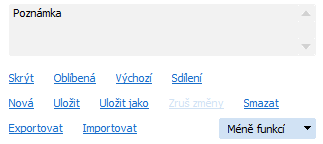
Panel pro zobrazení poznámky k uložené definici
K dispozici pouze v plném režimu a pro nové (zatím neuložené) omezení v jednoduchém režimu.
Nad seznamem prvků pro omezování je k dispozici množina voleb, pomocí nichž si lze nechat zobrazovat "jen některé" z omezujících prvků. Voľba sa pamätá na užívateľa a uchováva sa i po uzavretí danej agendy (s výnimkou hodnoty Skryté, ktoré sa po novom spustení nahradí Viditeľné).

Panel pro volbu zobrazení podmínek zobrazení nad seznamem omezujících prvků
Možnosti:
- Viditeľné – zobrazí všetky obmedzovacie prvky, ktoré nie sú skryté (východiskové zobrazenie)
- Skryté – zobrazí len skryté obmedzovacie prvky, aby bolo možné ich späť zviditeľniť
- Len začiarknuté – zobrazí len použité tzn. začiarknuté obmedzovacie prvky. Je tak možné ľahko vyfiltrovať len platné obmedzovacie prvky daného obmedzenia. Zvláštnym prípadom pri zvolení tejto voľby je prípad, kedy nie je začiarknutý žiaden obmedzovací prvok. Pak by seznam omezovacích prvků byl prázdný a proto se v tomto případě zobrazí omezovací prvky všechny až do doby, než bude alespoň jeden zatržen.
-
Jen často používané – na základě statistik použití jednotlivých omezovacích prvků automaticky zobrazí jen ty, které byly za posledních 12 měsíců alespoň jednou použity v některém z omezení, resp. byl proveden alespoň jednou dotaz obsahující daný omezovací prvek. Okrem toho zobrazí vždy použité (začiarknuté) obmedzovacie prvky.
Voľba Len často používané je v prípade, že žiadne podmienky neboli použité a nepremietli sa teda do štatistík, skrytá. Po prvom použití podmienok je pre zobrazenie naviac potrebné zavrieť a otvoriť agendu.
K dispozici pouze v plném režimu a pro nové (zatím neuložené) omezení v jednoduchém režimu.
Pod lištou s volbami pro zobrazování omezovacích prvků a nad seznamem prvků pro omezování se nachází filtrační panel, který umožňuje filtrovat podle názvu omezovacího prvku. Z omezovacích prvků, které vyhoví filtraci na základě výše popsaného přepínače zobrazení dále filtruje podle názvu.
Filtrační panel nad seznamem omezujících prvků
Filtrovanie je fulltextové (tzn. zadaný reťazec sa môže vyskytovať kdekoľvek vo vnútri názvu obmedzovacieho prvku). Filtrovanie ďalej ignoruje diakritiku a malé, resp. veľké písmená. Okrem toho je možné hľadaný výraz zadať aj viacerými slovami (alebo časťami slov) oddelených medzerou, potom sa zobrazia len obmedzovacie prvky obsahujúce všetky jednotlivé slová súčasne.
Pri zadaní "dat vys" sa zobrazí obmedzovací prvok "Dátum vystavenia dokladu".
Do filtru se zadávané znaky zapisují i tehdy, pokud fokus je v seznamu omezovacích prvků.
K dispozici pouze v plném režimu a pro nové (zatím neuložené) omezení v jednoduchém režimu.
Pod seznamem prvků pro omezování je k dispozici lišta navigátoru:
Liště navigátoru pro práci s omezujícími prvky
Navigátor v tejto záložke obsahuje tlačidlá a výber položky pre zadávanie skladovej karty do aktuálneho riadka:
- Pre pohyb kurzora po riadkoch (na začiatok, predchádzajúci riadok, ďalší riadok, na koniec) a zmenu ich poradia
- Vyčistiť - zoznam obmedzovacích prvkov bude vyčistený od všetkých začiarknutých, vybraných či vpísaných hodnôt.
- Skryť/Odkryť podmienku - Umožňuje skryť obmedzovací prvok, ale len vtedy, ak nie je použitá (začiarknutá). Skrytí je dostupné jen v režimu zobrazení Viditelné, odkrytí pouze v režimu zobrazení Skryté. Pomocí těchto funkcí lze ze seznamu omezovacích prvků odstranit ty, které nechce uživatel v omezení vidět a upravit pořadí zbývajících položek podle potřeby. Změny se ukládají do definice omezení spolu s nastavenými omezovacími prvky.
K dispozici pouze v plném režimu a pro nové (zatím neuložené) omezení v jednoduchém režimu.
V pravé dolní části záložky Omezení pod seznamem prvků pro omezování je ve většině případů panel pro nastavení třídění.

Panel pro zadání třídění výsledného seznamu
V dokladových agendách sa môže vyskytnúť viac možností triedenia a viac možností, ako aktuálne triedenie nastaviť. Ovládání podrobně viz samostatná kapitola Třídění v needitovatelných seznamech. Nastavené triedenie je možné ukladať na opakované použitie v rámci definícií obmedzenia.
Podľa charakteru sa tieto prvky delia na nasledujúce:
Sú všade tam, kde sa rieši nejaké obmedzenie pre textový údaj. Ide o znakovú editačnú položku.
Umožňujú používanie tzv. divokých znakov (wildcards).
- Pokud je třeba vybrat všechny záznamy v účetním deníku, jejichž text účetního zápisu začíná na A, zadá se do omezovacího pole "A*".
- Pokud je třeba vybrat všechny záznamy, které mají na druhém místě textu znak b, zadá se do omezovacího pole "?b*"
Hledání se zde neprovádí po slovech, ale po celých textech obsažených v textových položkách. Preto, keď chcete vyhľadať záznamy, ktorých text obsahuje nejaké slovo, musíte použiť divoké znaky (hviezdičku). Je teda možné hľadať tiež podľa slovného spojenia obsahujúceho slová kratšie ako 3 znaky - porovnajte so syntaxou pri hľadaní po slovách, pozri napr. popis v kap. Chyby- záložka Obmedzenie.
- Pokud chcete vybrat záznamy, jejichž text obsahuje slovo "doprava", je třeba zadat omezení "*doprava*".
- Pokud chcete vybrat záznamy, jejichž text začíná slovem "doprava", je třeba zadat omezení "doprava*".
- Pokud zadáte omezení "*doprav*", vyberou se záznamy, jejichž text obsahuje řetězec "doprav", tj. vyberou se záznamy s textem např. "Cena za dopravu", "Platba dopravy", "Doprava", "Náklady na dopravu" apod.)
- Pokud zadáte slovní spojení "*Cena za*", vyberou se záznamy s textem např. "Udaná cena za dopravu", "Cena zakázky" apod.
Lze zde zohledňovat rozlišení velikosti písmen. U některých lze použít rozšířenou syntaxi. U většiny Inverzi výběru a Dotázání se na hodnotu.
Dále viz popis dostupných příznaků - vlastností:
- Rozlišovat velikost písmen Rozlišovat velikost písmen
- Inverze výběru Inverze výběru
- Dotázat se na hodnotu Dotázat se na hodnotu
- Nepoužít nevyplněné Nepoužít nevyplněné
- Rozšířená syntaxe Rozšířená syntaxe
Obmedzenie podľa nevyplnenej znakovej položky
Keď chcete vybrať záznamy, ktoré majú nejakú znakovú položku nevyplnenú, môžete to urobiť zadaním medzery a hviezdičky:
Príklad výberu objednávok prijatých s nezadaným externým číslom. Vyberie všetky OP, ktoré nemajú vyplnenú položku Externé číslo.
Umožňuje zadať rozsahy dátumov. Vybrané záznamy by v danej položke mali mať hodnoty väčšie alebo rovnaké ako je dolná hranica a menšie alebo rovnaké ako horná hranica.
Zadať dátumové obmedzenie je možné:
-
absolútne - tzn. zadaním dolnej a hornej hranice dátumov. Absolútne zadanie sa vykonáva pomocou dvoch editačných položiek typu dátum
Príklad dátumového obmedzenia zadaného absolútne
-
relatívne - výberom niektorého relatívneho obmedzovacieho kritéria. Po stlačení tlačidla
 sa ponúkne zoznam možných kritérií:
sa ponúkne zoznam možných kritérií:Popis možností:
- Podle zadaných datumů - přepne způsob zadání dat z relativního zpět na absolutní (viz výše)
- Aktuální fiskální rok - dle systémového data doplní data od prvního do posledního dne aktuálního kalendářního roku (tedy bez ohledu na počátek a konec nadefinovaného aktuálního účetního období). Nezaměňujte s aktivním kalendářním rokem.
- Minulý fiškálny rok - podobne ako predchádzajúca voľba, ale o jedno fiškálne obdobie skôr
- Aktuálny kalendárny rok - podľa aktívneho mzdového obdobia doplní dátumy od prvého do posledného dňa daného kalendárneho roka
- Minulý kalendárny rok - podobne ako predchádzajúca voľba, ale o rok skôr
- Aktuálny mesiac - podľa aktuálneho systémového dátumu počítača doplní dátumy od prvého do posledného dňa aktuálneho kalendárneho mesiaca
- Minulý mesiac - podobne ako predchádzajúca voľba, ale o mesiac skôr
- Aktuálny týždeň - podľa systémového dátumu doplní dátumy od prvého do posledného dňa aktuálneho týždňa
- Minulý týždeň - podobne ako predchádzajúca voľba, ale o týždeň skôr
- Aktuálny štvrťrok - podľa systémového dátumu doplní dátumy od prvého do posledného dňa aktuálneho kalendárneho štvrťroka
- Minulé čtvrtletí - obdobně jako předchozí volba, ale o čtvrtletí dříve
- Len dnes - obmedzenie len za aktuálny deň
- Včera - ako predchádzajúca voľba, ale o deň skôr
- Za poslední rok - do omezení se vyplní aktuální den "do", a datum "od" je vyplněno aktuálním dnem minus 364 dnů
- Vlastní nastavení - speciální volba, která umožní zadat rozsah dat dle libovolného jiného vámi nadefinovaného nastavení, viz dále Definice vlastního nastavení
Príklad dátumového obmedzenia zadaného relatívne za aktuálny mesiac
Relatívne obmedzovacie kritériá majú nasledujúce prednosti:
- je možné si rychle vybrat omezení dat bez přemýšlení
- sú relatívne, takže ich je možné s výhodou používať v uložených definíciách obmedzení (napr. faktúry vydané za aktuálny mesiac).
Objasníme na príkladoch:
Príklad 1: V agende faktúr vydaných si v záložke obmedzenia začiarkneme obmedzenie podľa dátumu vystavenia a dátumy zadáme relatívne - vyberieme "minulý mesiac". Začiarkneme položku Zaplatenie a vyberieme hodnotu "Nezaplatené". Toto obmedzenie uložíme ako definíciu obmedzenia napr. pod názvom "Nezaplatené faktúry z minulého mesiaca". V ľubovoľnom kalendárnom mesiaci tak budeme môcť zvoliť toto obmedzenie a to bez zdĺhavého zadávania dátumov od-do, získame ihneď prehľad pohľadávok z minulého mesiaca.
Príklad 2: Pravidelne sledujeme dosiahnuté tržby za minulý týždeň. Ak ich čerpáme podľa účtovníctva, tak si napr. v agende účtovného denníka môžeme uložiť definíciu obmedzenia s dátumom účtovania relatívne - vyberieme "minulý týždeň" a s účtami obmedzenými za triedu "6*". Túto definíciu obmedzenia potom budeme môcť zvoliť v ľubovoľnom dni a to bez zdĺhavého zadávania dátumov za predchádzajúci týždeň a ihneď získame prehľad tržieb.
Definícia vlastného nastavenia
Keď kurzor stojí na voľbe Vlastné nastavenie, k dispozícii je záložka Vlastná definícia, v ktorej môžete definovať vlastné nastavenie dátumov. Môžete tu ľubovoľne kombinovať absolútny i relatívny spôsob zadania dní, mesiacov i rokov. To umožňuje definovať, ktorá časť dátumu (deň, mesiac a rok) sa bude zadávať konkrétnymi hodnotami, tzn. bude pevná a ktorá sa bude odvodzovať od aktuálneho (systémového) dátumu.
Príklad vlastnej definície pre dni zadané absolútne
Pre vlastnú definíciu platí nasledujúce:
- Konkrétne hodnoty dní môžu byť v rozmedzí 1-31
- Ak daný mesiac neobsahuje deň zadaný v hornej hranici (tzn. nemá 31., resp. 30. a 29. deň), tak program do horného dátumu automaticky dosadí príslušnú hodnotu posledného dňa daného mesiace pre daný rok. Viď príklady ďalej.
- Konkrétne hodnoty mesiacov môžu byť v rozmedzí 1-12
- K aktuálnemu dňu/mesiacu/roku je možné pripočítať kladné i záporné číslo, ak je záporné, tak volený deň/mesiac/rok sa vypočítava od aktuálneho späť
Objasníme na príkladoch:
Majme rôzne vlastné nastavenia podľa tabuľky 1, výsledné obmedzenie viď tabuľka 2.
| Variant: | Deň od | Deň do | Mesiac od | M. do | Rok od | Rok do |
|---|---|---|---|---|---|---|
| 1 | Konkrétny:1 | Konkrétny:14 | Aktuálny+:0 | Aktuálny+:0 | Aktuálny+:0 | Aktuálny+:0 |
| 2 | Konkrétny:15 | Konkrétny:31 | Aktuálny+:-1 | Aktuálny+:-1 | Aktuálny+:0 | Aktuálny+:0 |
| 3 | Aktuálny+:-7 | Aktuálny+:0 | Aktuálny+:0 | Aktuálny+:0 | Aktuálny+:0 | Aktuálny+:0 |
| 4 | Konkrétny:1 | Aktuálny+:0 | Konkrétny:1 | Aktuálny+:0 | Aktuálny+:0 | Aktuálny+:0 |
| Var. | Aktuálny dátum | Výsledné obmedzenie | Ďalší popis |
|---|---|---|---|
| 1 | 20.1.2005 | 1.1.2005-14.1.2005 | Obmedzíte podľa prvých 14 dní aktuálneho mesiaca a roku. |
| 7.5.2004 | 1.5.2004-14.5.2004 | ||
| 2 | 20.2.2005 | 15.1.2005-31.1.2005 | Obmedzíte podľa druhej polovice minulého mesiaca. |
| 16.3.2004 | 15.2.2004-29.2.2004 | ||
| 3 | 19.3.2005 | 12.3.2005-19.3.2005 | Obmedzíte podľa posledných 8 dní (vrátane dnešného). |
| 5.1.2005 | 29.12.2004-5.1.2005 | ||
| 4 | 19.3.2005 | 1.1.2005-19.3.2005 | Obmedzíte od prvého dňa aktuálneho roka do dnešného dátumu (vrátane). |
| 5.1.2006 | 1.1.2006-5.1.2006 |
Pokud definujeme omezení závislé na systémovém datu, při určování mezí časového intervalu lze volitelně vynechat vybrané dny v týdnu (typicky soboty a neděle), případně i svátky. Uvedená možnost se nabízí v rámci Vlastního omezení, jsou-li všechny hodnoty (den, měsíc i rok) zadány relativně (tj. Aktuální +) a je-li zadána nenulová hodnota ve dnech. (Nejsou-li tyto podmínky splněny, je vynechávání dnů bezpředmětné a příslušná část dialogu zůstává skryta.)
Chceme vybrat všechny doklady vystavené před dvěma pracovními dny a novější. Záložku Vlastní definice v dialogu Doplnění datumů vyplníme následovně:

Příklad definice časového omezení s vynecháním víkendů a svátků
V závislosti na aktuálním (systémovém) datu platném v okamžiku použití takto nadefinovaného omezení obdržíme následující intervaly:
| Aktuálny dátum | Výsledné obmedzenie | Poznámka |
|---|---|---|
| 26.12.2017 | 21.12.2017 - 26.12.2017 | vynechány 1 x So, 1 x Ne, 1 x svátek |
| 27.12.2017 | 21.12.2017 - 27.12.2017 | vynechány 1 x So, 1 x Ne, 2 x svátek |
| 28.12.2017 | 22.12.2017 - 28.12.2017 | vynechány 1 x So, 1 x Ne, 2 x svátek |
| 29.12.2017 | 27.12.2017 - 29.12.2017 | žádné dny nevynechány |
| 30.12.2017 | 28.12.2017 - 30.12.2017 | žádné dny nevynechány |
| 31.12.2017 | 28.12.2017 - 31.12.2017 | vynechána 1 x So |
| 1.1.2018 | 28.12.2017 - 1.1.2018 | vynechány 1 x So, 1 x Ne |
| 2.1.2018 | 28.12.2017 - 2.1.2018 | vynechány 1 x So, 1 x Ne, 1 x svátek |
| 3.1.2018 | 29.12.2017 - 3.1.2018 | vynechány 1 x So, 1 x Ne, 1 x svátek |
| 4.1.2018 | 2.1.2018 - 4.1.2018 | žádné dny nevynechány |
Funkcionalitu řeší interní programová funkce, která při vynechávání svátků nepřihlíží k údajům zadaným v číselníku Placené svátky.
Použitý algoritmus je následující:
- K aktuálnímu datu se přičte resp. odečte zadaný počet měsíců/let (pokud jsou různé od nuly). (Při aritmetických operacích s měsíci/roky se žádné dny nevynechávají, bez ohledu na nastavení.)
- Získané datum se postupně povyšuje resp. ponižuje po jednom dni, dokud není toto povýšení resp. ponížení úspěšně aplikováno tolikrát, kolik dnů je zadáno v podmínce.
Aplikace na náš příklad - uvedené pravidlo použijeme ve čtvrtek 28.12.2017. Do podmínek nastavíme -2 dny, +0 měsíců a +0 let s vynecháním So, Ne a svátků:
| Průběžné datum | Kategória | Stav výpočtu |
|---|---|---|
| 28.12.2017 | čtvrtek, pracovní den | zbývá odečíst 2 dny, pokračujeme |
| 27.12.2017 | středa, pracovní den | zbývá odečíst 1 den, pokračujeme |
| 26.12.2017 | úterý, svátek | vynecháno, stále zbývá odečíst 1 den, pokračujeme |
| 25.12.2017 | pondělí, svátek | vynecháno, stále zbývá odečíst 1 den, pokračujeme |
| 24.12.2017 | neděle + svátek | vynecháno, stále zbývá odečíst 1 den, pokračujeme |
| 23.12.2017 | sobota | vynecháno, stále zbývá odečíst 1 den, pokračujeme |
| 22.12.2017 | pátek | hotovo, výsledné datum dosazené do omezení bude 22.12.2017 |
Obmedzenie podľa nevyplneného dátumu
Keď chcete vybrať záznamy, ktoré majú niektorú položku typu dátum nevyplnenú, môžete postupovať nasledovne:
Príklad výberu kariet majetku s nezadaným konkrétnym dátumom. Vyberie všetky karty majetku, ktoré nemajú vyplnený dátum vyradenia, tzn. doteraz neboli vyradené.
Pokud je omezení za datum v daném místě programu povinné omezující kritérium (defaultně zatrženo a není možno jej odtrhnout, viz defaultně zatržené omezovací prvky), ale datum není zadáno (např. po spuštění funkce Vyčistit), pak je interně reprezentováno datumem 30.12.1899 a takové datum pak může figurovat i v případných výpisech apod., dále viz Často kladené dotazy, datum 30.12.1899.
Dále viz popis dostupných příznaků - vlastností:
- Inverze výběru Inverze výběru
- Dotázat se na hodnotu Dotázat se na hodnotu
- Zadávat i čas Zadávat i čas
Typicky slúži na obmedzenie položiek typu suma. Vybrané záznamy by v danej položke mali mať hodnoty väčšie alebo rovnaké ako je dolná hranica a menšie alebo rovnaké ako horná hranica.
Dále viz popis dostupných příznaků - vlastností:
- Inverze výběru Inverze výběru
- Dotázat se na hodnotu Dotázat se na hodnotu
To isté ako predchádzajúce, ale pre celočíselné údaje - napr. poradové číslo dokladu.
Dále viz popis dostupných příznaků - vlastností:
- Inverze výběru Inverze výběru
- Dotázat se na hodnotu Dotázat se na hodnotu
Je všade tam, kde sa obmedzuje podľa údajov, ktoré sa odkazujú do nejakého číselníka.
Příklad omezovacího prvku za číselníkové údaje
K dispozícii je tlačidlo  . Ide o funkčné tlačidlo s voľbou. Po stisku tlačítka
. Ide o funkčné tlačidlo s voľbou. Po stisku tlačítka  nebo z klávesnice stiskem klávesové zkratky Alt+šipka dolů (stejně jako u skrytých seznamů) se vyvolá nabídka:
nebo z klávesnice stiskem klávesové zkratky Alt+šipka dolů (stejně jako u skrytých seznamů) se vyvolá nabídka:
Príklad vyvolanej ponuky
Môžete zvoliť jednu z možností:
- Otvoriť číselník a vybrať priamo z neho - Číselník otvoríte rovno po stlačení tlačidla
 alebo voľbou Otvoriť číselník z vyvolanej ponuky (a to ako malý výberový číselník), spôsob výberu záznamu(ov) z číselníka viď príslušná kapitola.
alebo voľbou Otvoriť číselník z vyvolanej ponuky (a to ako malý výberový číselník), spôsob výberu záznamu(ov) z číselníka viď príslušná kapitola. - Zadať obmedzenie podľa obsahu ABRA schránky - Princíp ABRA schránky a funkcie na zadanie obmedzenia pomocou ABRA schránky viď kap. ABRA schránka, funkcie ABRA schránky.
Vpravo od tlačidla sa potom zobrazuje aktuálne uskutočnený výber. V prípade, že sa vybral len jeden záznam, zobrazí sa jeho názov. V prípade, že bolo vybraných viac záznamov ako 1 a menej alebo rovnajúcich sa 20, zobrazí sa ich zoznam (alebo jeho časť) spolu s uvedeným počtom vybraných záznamov. V prípade, že je vybraných viac ako 20 záznamov, zobrazí sa len ich počet.
V prípade, že sa už uskutočnil nejaký výber v číselníkovom obmedzovacom prvku a dôjde k opätovnému vyvolaniu číselníka, vybrané záznamy sa v číselníku označia. Keď teda chcete k súčasnému obmedzeniu aditívne pridať ďalší výber, musíte ho tiež označiť. Pokiaľ chcete súčasný výber zrušiť a vybrať iný, zrušte doterajšie označenie a vyberte iný(é) záznamy podľa potreby.
Podmínky, za kterých se záznamy obsahující skryté hodnoty číselníkových položek zobrazí při různých typech omezení, jsou uvedeny v popisu chování při různých kombinacích inverze při omezování za číselníkové údaje.
Za číselníkové údaje lze omezovat i včetně podřízených záznamů a dále je speciálně ošetřeno omezování za číselníkové položky v případě, že není povinná a není na záznamech vyplněna pomocí rozšíření o nevyplněné.
Dále viz popis dostupných příznaků - vlastností:
- Inverze výběru Inverze výběru
- Rozšířit o nevyplněné Rozšířit o nevyplněné
- Dotázat se na hodnotu Dotázat se na hodnotu
- Nepoužít nevyplněné Nepoužít nevyplněné
Tento prvok sa vizuálne podobá predošlému, ale na rozdiel od neho sa používa tam, kde sa obmedzuje pomocou záznamov z inej agendy, ktorá nie je číselníkom, ale má charakter dokladovej agendy.
Po stlačení tlačidla  sa vyvolá sprievodca výberom dokladu, pomocou ktorého vyberiete požadované záznamy, podľa ktorých chcete obmedzovať.
sa vyvolá sprievodca výberom dokladu, pomocou ktorého vyberiete požadované záznamy, podľa ktorých chcete obmedzovať.
Po ich výbere sa vpravo od tlačidla zobrazuje aktuálne uskutočnený výber. V prípade, že sa vybral len jeden záznam, zobrazí sa jeho názov. V prípade, že bolo vybraných viac záznamov ako 1 a menej alebo rovnajúcich sa 20, zobrazí sa ich zoznam (alebo jeho časť) spolu s uvedeným počtom vybraných záznamov. V prípade, že je vybraných viac ako 20 záznamov, zobrazí sa len ich počet.
V prípade, že už prebehol nejaký výber a opätovne sa vyvolá sprievodca a vyberú sa iné záznamy, pôvodný výber sa nahradí novým. Takže nie je možné takto aditívne pridať ďalšie k súčasnému obmedzeniu, je potrebné vyvolať sprievodcu znovu a vybrať všetky požadované záznamy pre obmedzenie naraz.
Tento typ obmedzovacieho prvku sa používa v prípadoch, keď položka, podľa ktorej sa obmedzuje, môže nadobúdať niekoľko hodnôt z určitého konečného zoznamu hodnôt (zoznam hodnôt je daný výrobcom, teda nezamieňajte si s číselníkmi), ale v obmedzení je možné si vybrať len jednu hodnotu. (Na rozdiel od nasledujúceho typu obmedzovacích položiek, kde je možné vybrať viac hodnôt naraz).
Ide o prvok typu skrytý zoznam, do obmedzenia vyberáte jednu hodnotu zo skrytého zoznamu:
Príklad obmedzovacieho prvku s výpočtom hodnôt, ktoré môže prvok nadobúdať, a s jednou hodnotou vybranou
Dále viz popis dostupných příznaků - vlastností:
- Inverze výběru Inverze výběru
Tento typ obmedzovacieho prvku sa používa v prípadoch, keď položka, podľa ktorej sa obmedzuje, môže nadobúdať niekoľko hodnôt z určitého konečného zoznamu hodnôt (zoznam hodnôt je daný výrobcom alebo užívateľom, teda nezamieňajte si s číselníkmi), ale je účelné (a v danom mieste programu vnútorne technicky realizovateľné) zvoliť si aj viac týchto hodnôt naraz. (Na rozdiel od predchádzajúceho typu obmedzovacích položiek, kde je možné vybrať len jednu hodnotu zo zoznamu). Zoznam hodnôt je daný:
- Výrobcom.
- Užívateľom - pomocou Definovateľnej položky dátového typu Znaky so spôsobom editácie Voľby, ktorá má zaškrtnutý príznak Používať na obmedzenie výberov dát.
Po stlačení tlačidla  sa vyvolá dialógové okno s ponukou možných hodnôt, z ktorých začiarknete tie, ktoré sa majú v obmedzení použiť. Zatržené hodnoty znamenají logický součet (tedy doklad musí splňovat aspoň jednu zatrženou hodnotu, aby byl vybrán):
sa vyvolá dialógové okno s ponukou možných hodnôt, z ktorých začiarknete tie, ktoré sa majú v obmedzení použiť. Zatržené hodnoty znamenají logický součet (tedy doklad musí splňovat aspoň jednu zatrženou hodnotu, aby byl vybrán):
Príklad, keď vo výslednom zozname dokladov budú len tie, ktoré sú zaplatené presne alebo sú preplatené.
K dispozícii je tu lokálna ponuka menu, pomocou ktorého je možné vyberať aj hromadne (tzn. začiarknuť aj hromadne) a to buď vybrať všetky ponúknuté možnosti, prípadne uskutočniť výber inverzný:
Lokálne menu pre hromadný výber možností
Dále viz popis dostupných příznaků - vlastností:
- Inverze výběru Inverze výběru
Tento obmedzujúci prvok umožňuje zadať výraz v syntaxi SQL dopytu a dosiahnuť tak obmedzenia, ktoré sa v danom mieste programu nedajú zadať iba začiarknutím iných ponúkaných obmedzovacích prvkov. Typicky ide o zložitejšie kombinácie podmienok typu "zafiltruj číselník firiem za firmy s fakturovanou sumou vyššou ako...". Pro omezení lze použít také QuickReports výrazy. Objasníme na príkladoch:
Príklad 1: Užívateľ chce nájsť staré faktúry nezaplatené alebo zaplatené čiastočne z menej ako 75%, pretože na ne chce vystaviť upomienky. Na záložke Obmedzenie použije štandardnú podmienku Dátum vystavenia a ďalej použije podmienku "Výraz", do ktorej uvedie nasledujúci fragment SQL: (PaidAmount / Amount) < 0.75 resp. lepšie Amount > 0 and (PaidAmount / Amount) < 0.75 (aby sa zaistilo, že sa nebude deliť nulou).
Príklad 2: Pokiaľ užívateľ potrebuje vybrať v Adresári firiem len firmy s konkrétnym IČO, zadá v záložke Obmedzenie do podmienky "Výraz": a.OrgIdentNumber in ('123','456','789','223','556'). Zoznam v Adresári firiem sa potom obmedzí len podľa firiem, ktorých IČO je 123 alebo 456 alebo 789 alebo 223, 556.
Príklad 3: V omezení u filtrování podle vlastního SQL výrazu lze nyní použít QuickReports výrazy. Tento výraz musí být obalen sekvencí, jinak se nebude interpretovat. Lze zde použít jakýkoliv korektně vytvořený výraz.
Např. Může být použit výraz pro určení aktuálního uživatele:
A.CorrectedBy_ID = '##QREXPRBEGIN#NxGetUserID##QREXPREND#'
Zoznam IČO oddelených apostrofmi tak, ako požaduje výraz v príklade 2, pohodlne získate v Microsoft Excel pomocou operátora &, ktorý umožňuje sčítať jednotlivé reťazcové členy, nasledujúcim spôsobom: V zozname firiem v XLS súbore, ktorý vám napr. poslal obchodný partner a ktorý obsahuje v stĺpci A názov firmy a v stĺpci B IČO firmy, pričom hodnoty začínajú až od druhého riadka (v prvom riadku sú nadpisy stĺpcov), vytvoríte stĺpec C tak, aby platilo:
- výraz v buňce C2 = " ' " & B2 & " ' "
- výraz v buňce C3 = C2 & ",' " & B3 & " ' "
- buňku C3 z předchozího řádku chytíte za její pravý dolní křížek a roztáhnete její výraz dolů na všechny firmy. V stĺpci C tak budú výrazy:
| Riadok | Stĺpec A | Stĺpec B | Stĺpec C | |
|---|---|---|---|---|
| 1 | Firma | IČO | Výsledok | Výraz v stĺpci C |
| 2 | Firma 1 | 123 | '123' | =" ' " & B2 & " ' " |
| 3 | Firma 2 | 456 | '123','456' | =C2 & ",' " & B3 & " ' " |
| 4 | Firma 3 | 789 | '123','456','789' | =C3 & ",' " & B4 & " ' " |
| 5 | Firma 4 | 223 | '123','456','789','223' | =C4 & ",' " & B5 & " ' " |
| 6 | Firma 5 | 556 | '123','456','789','223','556' | =C5 & ",' " & B6 & " ' " |
Pretože nasledujúci riadok v stĺpci C obsahuje odkaz na hodnotu riadka predchádzajúceho a hodnotu riadka aktuálneho, dostanete v poslednom riadku hodnoty všetkých IČO v apostrofoch oddelených čiarkami. Tento výraz potom stačí zobrať do clipboardu, preniesť do podmienky "Výraz" v definícii Obmedzenia v agende Adresár firiem a obmedzenie je hotové.
Použitie tohto prvku však vyžaduje znalosť SQL, aby užívateľ bol schopný špecifikovať toto obmedzenie pomocou fragmentu SQL, o ktoré sa rozšíri fráza WHERE dynamického dopytu.
Tento prvok tu však nie je preto, aby obťažoval bežného užívateľa znalosťou SQL dopytov, ale preto, aby bol k dispozícii nástroj, pomocou ktorého je možné docieliť i komplikovanejšie obmedzenia, ktoré by sa mohli užívateľovi v danom mieste programu hodiť. Bežný užívateľ sa nemusí konštruovaním týchto výrazov vôbec zaoberať a pokiaľ potrebuje obmedzovať podľa zložitejších podmienok, môže si objednať ich prípravu u servisných konzultantov výrobcu.
Naopak, pokiaľ prvok použije neznalý užívateľ a zadá obmedzujúci výraz nesprávne (do výrazu môže napísať prakticky čokoľvek), program na to bude reagovať chybou. Nejde však o chybu programu!!! Pritom nemusí ísť vyložene o chybnú syntax, ale napríklad len o nedomyslenie akcie. Objasníme na príklade:
Ak na dohľadanie faktúr zaplatených z menej ako 75% použijeme len výraz (PaidAmount / Amount) < 0.75 z predošlého príkladu a v dátach sa nám vyskytne faktúra na nulovú sumu (napr. preto, že do nej bol zúčtovaný daňový zálohový list presne do nuly), program bude reagovať nasledovne:
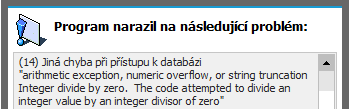
Reakcia na delenie nulou, ale nejde o chybu programu, ale o následok nedostatočne premysleného výrazu.
Obmedzujúca podmienka za výraz je k dispozícii len na vybraných miestach programu (len pre dataset MAIN, ak obsahuje {WHERE} alebo {ANDWHERE}). Ďalej týmto spôsobom nie je možné riešiť definície postavené na uložených procedúrach (napr. reporty Predaný tovar a pod.)
Ovládanie:
Po stlačení tlačidla  sa vyvolá editor SQL výrazu:
sa vyvolá editor SQL výrazu:
Příklad zadaného výrazu v SQL editoru v systému ABRA Gen
V ňom je možné zadať požadovaný výraz v syntaxi SQL. Výraz zadaný užívateľom sa spojí ako logický súčin (prienik) s ostatnými zadanými podmienkami. Výrazy je možné aj ukladať a potom len vyberať z uložených pomocou funkcií, ktoré sú tu k dispozícii:
| Názov | Popis: |
|---|---|
| Uložiť ako |
Výraz aktuálne zadaný v editore je možné uložiť pod nejakým menom. Užívatelia teda môžu mať nadefinovaných viac rôznych výrazov na opakované použitie a len ich vyberať zo skrytého zoznamu v hornej časti okna editora SQL výrazov:
Príklad ponúkania dvoch uložených definícií výrazov Výrazy sa ukladajú ako globálne, tzn. sú dostupné pre všetkých užívateľov. Význam slova "globálny" je podobný ako napr. v prípade definícií obmedzenia, viď popis funkcie Zdieľanie v prípade definícií obmedzení. |
| Odstrániť | Vymaže aktuálny výraz (tzn. výraz, ktorého názov je aktuálne zobrazený v obmedzovacom paneli v okne editora SQL výrazov). |
| Test | Skontroluje správnosť syntaxi. |
Ďalší príklad použitia obmedzujúcej podmienky typu Výraz pozri v Často kladené otázky - Ako si vypísať skladové ležiaky.
Další příklad použití omezující podmínky typu Výraz v otevřeném rozhraní viz Príklady.
V prípade obmedzenia podľa riadkových údajov ide o Skupiny vnorených obmedzujúcich údajov.
Na většině míst, kde lze nastavit omezení za řádky dokladu, je dále k dispozici zatržítko Rozšířit o doklady bez řádků. Je k dispozícii na začiarknutie len, ak fókus stojí na nadriadenom obmedzujúcom prvku danej skupiny:
Políčko Rozšíriť o doklady bez riadkov sa zobrazuje, ak fókus stojí na prvku Riadky.
Ak je začiarknuté, informácia o tom sa zobrazuje vedľa nadriadeného obmedzujúceho prvku:
Informácia o tom, že je políčko Rozšíriť o doklady bez riadkov začiarknuté, sa zobrazuje vedľa slova Riadky.
Podobná možnosť môže byť k dispozícii aj v agendách, kde nejde vyložene o riadky dokladov, ale kde k záznamu patrí sada nejakých podriadených záznamov, ktoré sa k nemu viažu. Viď napr. funkcia Filtrovať v adresári firiem podľa kategorizačných údajov. (Nejde síce o záložku Obmedzenie, správanie a ovládanie je však podobné ako v prípade záložky Obmedzenie).
Pouze pokud je prvek Rozšířit o doklady bez řádků zatržen, přidají se k výsledku omezení za ostatní řádkové údaje také záznamy, které neobsahují žádný řádek. To umožní užívateľovi, ktorý nemá žiadne privilégiá, vidieť i doklady, ktoré zadal omylom bez riadkov, aby ich mohol opraviť.
Predvyplnenie prvku Rozšíriť o doklady bez riadkov: V okamžiku, kdy se omezuje za řádkové údaje, prvek Rozšířit o doklady bez řádkůse automaticky předvyplní podle nastavení v parametru Omezení dokladů - rozšířit o doklady bez řádků. Predvyplnené začiarknutie však užívateľ môže pred vykonaním dopytu podľa potreby zmeniť.
Pozor, je třeba si uvědomit následující:
Za riadkové údaje sa môže obmedzovať nielen vtedy, pokiaľ užívateľ fyzicky začiarkol prvok Riadky, ale aj vtedy, pokiaľ ho fyzicky nezačiarkol a ide o užívateľa, pri ktorom sa berú do úvahy prístupové práva k chráneným objektom (tzn. NEMÁ privilégium Supervisor ani privilégium Obchádzať práva k objektom). Mezi řádkovými údaji dokladů se totiž může objevit omezení za nějaký chráněný objekt. (Viď napr. stredisko.) A jak je objasněno dále, u takového uživatele se za chráněné objekty omezuje i tehdy, pokud nezatrhl odpovídající omezující prvek, a to podle jeho efektivní hodnoty práva Zobrazit příslušné chráněné objekty. To je možno si představit tak, že program JAKOBY fiktivně zatrhne místo uživatele daný prvek - v tomto prvek Řádky plus jemu podřízený prvek odpovídající chráněnému objektu, tj. např. Středisko - a provede omezení za všechna střediska, k nimž má daný uživatel právo Zobrazit. Fyzicky však takové zatržení vidět není, aby se nepletlo se zatržením jiným prvků, které si uživatel opravdu fyzicky zatrhl. A jelikož došlo JAKOBY k zatržení prvku Řádky (i když vidět není), dojde i k předvyplnění prvku Rozšířit o doklady bez řádků podle firemního parametru.
Tedy platí:
- Pokud se jedná o uživatele, který nemá privilegium Supervisor nebo Obcházet práva k objektům a daný uživatel prvek Řádky fyzicky nezatrhne, vezmou se v potaz práva k řádkovým chráněným objektům a zatržení prvku Rozšířit o doklady bez řádků se předvyplní podle firemního parametru. Pak daný uživatel ve výsledném seznamu UVIDÍ doklady bez řádků TEHDY, pokud má v parametru Omezení dokladů - rozšířit o doklady bez řádků nastaveno ANO (tj. předvyplňovat zatržení prvku Rozšířit o doklady bez řádků). Pokud má v parametru hodnotu NE, pak doklady bez řádku NEUVIDÍ.
- Pokud se jedná o uživatele, který má privilegium Supervisor nebo Obcházet práva k objektům a daný uživatel prvek Řádky fyzicky nezatrhne, ve výsledném seznamu doklady bez řádků UVIDÍ VŽDY, bez ohledu na hodnotu parametru. (A to proto, že se v tomto případě za žádná práva k chráněným objektům neomezuje, tedy ani za žádné řádkové údaje. Tudíž nevadí, že daný doklad nemá žádné řádky, protože vždy vyhoví.)
-
Pokud uživatel prvek Řádky fyzicky zatrhne, ať už má nebo nemá privilegium Supervisor nebo Obcházet práva k objektům, pak ve výsledném seznamu UVIDÍ doklady bez řádků JEN TEHDY, má-li také zatržen prvek Rozšířit o doklady bez řádků. Pokud prvek Rozšířit o doklady bez řádků zatržen nemá, pak doklady bez řádků NEUVIDÍ. (V tomto případě je jedno, jaká privilegia uživatel má, protože, je-li prvek fyzicky zatržen, program omezí přesně tak, jak si uživatel fyzicky zadal.)
Ide o obmedzenie podľa interných identifikátorov (ID) záznamov agendy. Obmedzenie nie je bežne k dispozícii, dopĺňa sa automaticky programom, napr. v prípade obmedzenia podľa označených záznamov alebo pri vyvolaní dokladu cez x-väzby. Zobrazuje sa potom ako tzv. červené obmedzenie.
Príklad obmedzenia podľa interného identifikátora. V tomto prípade jedného ID konkrétnej FV.
Toto obmedzenie nie je k dispozícii na editáciu. Ak ho chcete zrušiť, môžete to urobiť pomocou funkcie Vyčistiť alebo pomocu nového vyvolania funkcie Vložiť záznamy do obmedzenia a následne Odobrať z existujúcej podmienky. Pokiaľ sa však po vyčistení alebo doplnení niektorých ďalších parametrov preklikne na iné obmedzenie a vráti sa späť na toto pevné obmedzenie za int. identifikátor, načítajú sa pôvodné hodnoty.
Ide o obmedzenia kombinujúce niektoré vybrané z vyššie uvedených. Napr.:
Kombinácia obmedzenia za znakové údaje a zoznamového s výberom jednej hodnoty:
Príklad kombinovaného obmedzenia. V tomto prípade za Účet (znakovo) v agende Účtovný denník, keď v prvom prvku zadáte účet textovo a v druhom špecifikujete, na ktorej strane účtovného denníka sa má hľadať.
Kombinácia obmedzenia za číselníkové údaje a zoznamového s výberom jednej hodnoty:
Príklad kombinovaného obmedzenia. V tomto prípade za Účet v agende Účtovný denník, keď v prvom prvku zadáte konkrétne účty výberom z číselníka a v druhom špecifikujete, na ktorej strane účtovného denníka sa má hľadať.
Kombinácia obmedzenia zoznamového s výberom viacerých hodnôt a zoznamového s výberom jednej hodnoty:
Príklad kombinovaného obmedzenia. V tomto prípade za stav čerpania v agendách dokladov účelov výdaja, keď v prvom prvku začiarknete možnosti vyčerpania a v druhom špecifikujete, s akou toleranciou sa má hľadať.
V obmedzovacích oknách sa môžu variantne objaviť aj ďalšie špeciálne prvky.
Zde uvedeme přehled dostupných příznaků. Většina je uvedena v ostatním textu, nicméně text je obsáhlý, tudíž uvedeme jejich přehled zde:
Příznak Rozlišovat velikost písmen se vyskytuje u textových položek.
Ve většině textových omezovacích podmínek je k dispozici zatržítko Rozlišovat velikost písmen, kde je možnost si uživatelsky zatrhnout, zda se při vyhledávání vyhovujících záznamů má či nemá brát ohled na malá a velká písmena tak, jak jsou zadána v hledaném řetězci:
Příklad omezení za znakové údaje se zatržením, že se má brát ohled na malá/velká písmena v hledaném řetězci.
V prípade, že je hľadaným reťazcom Doprav* a je začiarknuté Rozlišovať veľkosť písmen, tak ako vyhovujúce sa vyhodnotia napr. záznamy začínajúce textom Dopravca, Dopravujúci, Doprava a pod. Ale záznam začínajúci textom doprava (s malým písmenom), zadanému obmedzeniu nevyhovie.
Kombinácia s inverziou výberu:
V tomto případě se vyberou všechny záznamy, které neobsahují řetězec "doprav" zadaný s malými písmeny
Pokud v omezování podle znakových položek není k dispozici zatrhávací položka Rozlišovat velikost písmen, pak v naprosté většině případů platí, že je omezení tzv. case sensitive![]() Ak je nejaká položka case insensitive, znamená to, že nie je citlivá na veľké a malé písmená, inými slovami, že nerozlišuje veľké a malé písmená. Tzn., že nie je rozdiel, ak je napísané napr. "Abc" alebo "abc". Opak je case sensitive., tj. rozlišuje velká a malá písmena. Preto je v zadanom reťazci, ktorý sa má nájsť, potrebné dodržať veľké a malé písmená.
Ak je nejaká položka case insensitive, znamená to, že nie je citlivá na veľké a malé písmená, inými slovami, že nerozlišuje veľké a malé písmená. Tzn., že nie je rozdiel, ak je napísané napr. "Abc" alebo "abc". Opak je case sensitive., tj. rozlišuje velká a malá písmena. Preto je v zadanom reťazci, ktorý sa má nájsť, potrebné dodržať veľké a malé písmená.
Příznak Inverze výběru je k dispozici u většiny omezovacích prvků, kde může mít smysl. Umožní řešit případy, kdy je třeba vybrat doklady způsobem "všechny kromě...", tedy např. typu "vyber všechny doklady vystavené v jiné než lokální měně".
U číselníkových položek lze toto řešit také výběrem (označením) všech a poté odznačením nepožadovaných. No nie je to ideálne ovládanie.
Užívateľ chce vybrať doklady, ktoré nevystavoval sám. Na záložke obmedzenia vyberie podmienku Vystavil, z číselníka užívateľov vyberie sám seba a začiarkne Inverziu výberu. Po zadaní požiadavky sa mu ukážu záznamy, ktoré nevytvoril.
Toto obmedzenie vo faktúrach vydaných vyberie všetky faktúry, ktoré nevystavil užívateľ Novák
Chování při různých kombinacích inverze při omezování za číselníkové údaje
(Pro jednoduchost nechť není zatrženo Rozšířit o nevyplněné, je-li k dispozici):
Nasledujúci popis platí bez ohľadu na to, či je alebo nie je začiarknuté Obmedzenie vrátane podriadených.
-
Užívateľ nezačiarkol vôbec daný obmedzujúci prvok a
- nejde o číselník chránených objektov ⇒ Výber bude obsahovať všetky záznamy bez ohľadu na to, ako majú alebo nemajú vyplnenú príslušnú položku (zodpovedajúcu obmedzujúcemu prvku), a to vrátane hodnôt skrytých.
- ide o číselník chránených objektov ⇒ Uplatní sa obmedzenie podľa prístupových práv. Tzn. výber bude obsahovať len záznamy, ktoré majú v príslušnej položke vyplnenú hodnotu, ku ktorej majú príst. právo, viď aj Obmedzenie verzus prístupové práva. Navyše sa tu uplatnia výnimky, keď sa vždy zobrazujú aj záznamy s nevyplnenou hodnotou. Viď popis výnimky, keď ide o obmedzenie podľa hlavičkového údaju. Záznamy so skrytou hodnotou sa nezobrazia, viď mazanie chránených objektov do skrytých.
- Užívateľ začiarkol prvok, ale nevybral žiadnu hodnotu z číselníka, ani nezačiarkol checkbox Inverzia výberu ⇒ Výber nebude obsahovať žiadny záznam. Žiadne výnimky sa tu pre nevyplnené hodnoty chránených objektov už neuplatnia.
- Užívateľ začiarkol prvok, vybral hodnotu z číselníka (príp. začiarkol Vrátane podriadených), ale nezačiarkol checkbox Inverzia výberu. Výber bude obsahovať záznamy, ktoré majú v príslušnej položke hodnotu vybranú z číselníka (príp. podriadenú).
-
Užívateľ začiarkol prvok, vybral hodnotu z číselníka (príp. začiarkol Vrátane podriadených), a začiarkol checkbox Inverzia výberu s
- nejde o číselník chránených objektov ⇒ Výber bude obsahovať záznamy, ktoré majú v príslušnej položke ľubovoľnú z iných hodnôt, a to vrátane hodnôt skrytých, ako boli hodnoty vybrané z číselníka (príp. hodnoty im podriadené).
- ide o číselník chránených objektov ⇒ Uplatní sa navyše obmedzenie podľa prístupových práv. Tzn. výber bude obsahovať len záznamy, ktoré majú v príslušnej položke vyplnenú hodnotu, ku ktorej majú príst. právo, viď aj Obmedzenie verzus prístupové práva a táto hodnota je iná, ako boli hodnoty vybrané z číselníka (príp. hodnoty im podriadené). V tomto prípade sa záznamy so skrytou hodnotou nezobrazia, viď mazanie chránených objektov do skrytých.
-
Užívateľ začiarkol prvok, nevybral žiadnu hodnotu z číselníka, ale začiarkol checkbox Inverzia výberu a
- nejedná se o číselník chráněných objektů ⇒ Výběr se bude provádět za všechny! hodnoty z číselníku.
- ide o číselník chránených objektov ⇒ Výber sa uskutoční za všetky hodnoty z číselníka, ku ktorým má užívateľ príst. právo.
Záznamy vybrané na základe popísaného prvku, ale samozrejme ďalej môžu podliehať obmedzeniu podľa ďalších prvkov a príst. práv.
Inverzia výberu neguje len vybrané hodnoty, tzn. záznamy vybrané príznakom Rozšíriť o nevyplnené inverzii nepodliehajú. Správanie pri kombináciách oboch príznakov objasníme na príklade (kvôli jednoduchosti nechráneného číselníka):
Obmedzujeme doklady podľa toho, ako majú v hlavičke zadanú položku Osoba. Začiarkneme prvok Osoba a z číselníka vyberieme osobu Novák. To, ktoré doklady sa pri rôznych kombináciách začiarknutia príznakov Inverzia výberu a Rozšírenie za nevyplnené vyberú, ukazuje tabuľka:
| Osoba na doklade: | [ ] Inverzia výberu | [ ] Inverzia výberu | [x] Inverzia výberu | [x] Inverzia výberu |
|---|---|---|---|---|
| [ ] Rozšíriť o nevypl. | [x] Rozšíriť o nevypl. | [ ] Rozšíriť o nevypl. | [x] Rozšíriť o nevypl. | |
| Novák | áno | áno | nie | nie |
| Kusá, Jirotka | nie | nie | áno | áno |
| nevyplnené | nie | áno | nie | áno |
Možnosť Inverzie výberov je k dispozícii len na vybraných miestach programu. Je dostupná aj pre definovateľné položky.
Možnosť Inverzie výberov je možné nastaviť aj z Otvoreného rozhrania, viď príklad v časti Poznámky k použitiu.
Pri použití Inverzie výberu môže vykonanie požiadavky trvať dlhšie a to v závislosti od objemu dát. (Je to vlastnosť databázového servera). Inverzia výberu môže byť pomalá pri číselníkoch s veľkým množstvom záznamov, pretože tu prebieha výberom zostávajúcich číselníkových záznamov, čo pri veľmi rozsiahlych číselníkoch môže znamenať veľký výber.
Příznak Omezení včetně podřízených je k dispozici u číselníkových omezovacích prvků v případě, že se jedná o číselník se stromovou strukturou. Pokud to má v daném místě programu význam, je k dispozici možnost si automaticky omezit i za všechny záznamy podřízené těm, co byly vybrány z číselníku zatržením "Včetně podřízených":
V tomto případě se vyberou všechny záznamy, které v položce Středisko mají středisko "200 Brno" a dále všechny záznamy které tam mají některé ze středisek podřízených středisku 200.
Ak voľbu nemáte začiarknutú, vyberú sa len tie záznamy, ktoré obsahujú priamo vybrané číselníkové položky. V druhom prípade sa automaticky vyberú aj záznamy, ktoré síce neobsahujú vybrané číselníkové položky, ale obsahujú číselníkovú položku, ktorá je podriadená niektorej z vybraných.
Pri obmedzení vrát. podriadených sa nezahrnú záznamy vystavené s číselníkovými položkami, ktoré sú aktuálne skryté (viď funkcia Skryté). So skrytými sa totiž zaobchádza podobne ako keby boli zmazané. Či sa záznamy so skrytými číselníkovými položkami zobrazia pri inverzii výberov, je uvedené v popise správania pri rôznych kombináciách inverzie pri obmedzovaní za číselníkové údaje
Možnosť Vrátane podriadených je k dispozícii len pre číselníkové položky s hierarchiou a len na vybraných miestach programu. Možnosť Vrátane podriadených je možné nastaviť aj z Otvoreného rozhrania.
Pri obmedzujúcich prvkoch za číselníkovú položku môžu byť k dispozícii aj ďalšie začiarkavacie políčka. Napr. v agende skladových kariet Len za východiskové (jeho význam viď popis funkcie Filtrovať). Avšak tie sa v záložkách Obmedzenie nevyskytujú a ich popis je teda uvedený v patričnej sekcii.
Pre obchodné prípady, projekty a zákazky platí, že ich je možné uzavierať (neponúkajú sa tak na ďalšie použitie). Ak by ste chceli, aby vo výpise boli zahrnuté aj záznamy vystavené na podriadené obch. prípady/projekty/zákazky, ktoré ale už nie sú pre vás aktuálne a nechcete, aby sa používali, tak ich neskrývajte, ale len ich Uzavrite (viď popis funkcie Uzavrieť v záložke Zoznam obchodných prípadov, resp. zákaziek či projektov). So skrytými sa totiž zaobchádza podobne ako keby boli zmazané.
Příznak Rozšířit o nevyplněné je k dispozici u některých číselníkových omezovacích prvků v případě, že není povinné vyplňovat (např. zakázky, obchodní případy, projekty, způsoby úhrady apod.). Aby bolo možné dohľadať i záznamy s takto nevyplnenými položkami, v rámci obmedzenia podľa číselníkových údajov je možné začiarknuť Rozšíriť o nevyplnené. Ak je táto voľba začiarknutá, do výsledného výberu záznamov (získaného podľa všetkých predchádzajúcich podmienok pre obmedzenie podľa daného číselníkového prvku) sa pridajú i záznamy, ktoré majú danú položku nevyplnenú. Nepodlieha inverzii výberu, tzn. výber vykonaný či už s inverziou alebo bez nej len rozšíri o nevyplnené. Objasníme na príkladoch:
Príklad použitia:
Príklad 1: Užívateľ má nastavené nepovinné vyplnenie zákaziek, čo mu po čase prestane vyhovovať. Potrebuje nájsť len doklady bez vyplnenej zákazky, aby ich mohol opraviť. Na záložke Obmedzenie si začiarkne podmienku za Zákazky, nevyberie z číselníka žiadnu zákazku, len v rámci podmienky použije možnosť rozšírenia výberu o nevyplnené.
Toto obmedzenie vo faktúrach vydaných vyberie všetky faktúry, ktoré majú aspoň jeden riadok, na ktorom je nevyplnená zákazka.
Príklad 2: Vo firme platí, že v prípade, že sa tovar odoberá osobne, tak položka Spôsob úhrady sa nevypĺňa. Od určitej doby sa ale začne vypĺňať Osobne. Užívateľ chce nájsť dodacie listy, na ktorých bol odobraný tovar osobne. Na záložke Obmedzenie si začiarkne podmienku Spôsob dopravy, z číselníka vyberie spôsob Osobne a v podmienke začiarkne Rozšíriť výber o nevyplnené:
Toto obmedzenie v Dodacích listoch vyberie všetky dodacie listy, v ktorých bol zadaný Osobný odber, a ďalej dodacie listy, v ktorých nebol spôsob dopravy zadaný vôbec.
Ak by užívateľ navyše zatrhol Inverziu výberu, získal by dodacie listy, na ktorých bol zadaný ľubovoľný iný spôsob dopravy ako Osobný odber, a k tomu znovu faktúry, na ktorých nebol spôsob dopravy zadaný vôbec.
Príklad 3: Vo firme sa rozhodlo, že vybraným klientom bude poskytovať individuálne ceny. Takže tieto firmy by mali mať priradený individuálny cenník z číselníka cenníkov. Ak si chceme skontrolovať, ktoré firmy doposiaľ cenník priradený nemajú, môžeme v Adresári firiem použiť napr. funkciu Filtrovať rozšírene, a to za položku Cenník bez výberu konkrétnych cenníkov, ale so začiarknutím Rozšíriť o nevyplnené.
Chování při různých kombinacích omezování za číselníkové údaje, které mohou být nevyplněné (pro jednoduchost nechť není zatržena Inverze výběru, je-li k dispozici):
-
Užívateľ nezačiarkol vôbec daný obmedzujúci prvok a
- nejde o číselník chránených objektov ⇒ Výber bude obsahovať všetky záznamy bez ohľadu na to, ako majú alebo nemajú vyplnenú príslušnú položku (zodpovedajúcu obmedzujúcemu prvku).
- ide o číselník chránených objektov ⇒ Uplatní sa obmedzenie podľa prístupových práv. Tzn. výber bude obsahovať len záznamy, ktoré majú v príslušnej položke vyplnenú hodnotu, ku ktorej majú príst. právo, viď aj Obmedzenie verzus prístupové práva. Navyše sa tu uplatnia výnimky, keď sa vždy zobrazujú aj záznamy s nevyplnenou hodnotou. Viď popis výnimky, keď ide o obmedzenie podľa hlavičkového údaju.
- Užívateľ začiarkol prvok, ale nevybral žiadnu hodnotu z číselníka, ani nezačiarkol checkbox Rozšíriť o nevyplnené ⇒ Výber nebude obsahovať žiadny záznam. Žiadne výnimky sa tu pri chránených objektoch už neuplatnia.
- Užívateľ začiarkol prvok, vybral hodnotu z číselníka (príp. začiarkol Vrátane podriadených), ale nezačiarkol checkbox Rozšíriť o nevyplnené. Výber bude obsahovať záznamy, ktoré majú v príslušnej položke hodnotu vybranú z číselníka (príp. podriadenú).
- Užívateľ začiarkol prvok, vybral hodnotu z číselníka (príp. začiarkol Vrátane podriadených) a začiarkol checkbox Rozšíriť o nevyplnené ⇒ Výber bude obsahovať ako záznamy, ktoré majú v príslušnej položke hodnotu vybranú z číselníka (príp. podriadenú), tak záznamy, ktoré ju majú nevyplnenú.
-
Užívateľ začiarkol prvok, nevybral žiadnu hodnotu z číselníka, ale začiarkol checkbox Rozšíriť o nevyplnené ⇒ Výber bude obsahovať len záznamy, ktoré majú príslušnú položku nevyplnenú.
Záznamy vybrané na základe popísaného prvku, ale samozrejme ďalej môžu podliehať obmedzeniu podľa ďalších prvkov a príst. práv.
Možnosť Rozšíriť o nevyplnené môže byť k dispozícii aj pre užívateľsky definované položky definované ako číselníkové s odkazom do číselníka.
Ak naviac ide o číselník chránených objektov, tak platia pravidlá uvedené vyššie (Správanie pri rôznych kombináciách obmedzovania za číselníkové údaje, ktoré môžu byť nevyplnené). Či sa v takomto prípade bude k danej položke pristupovať ako k položke z nechráneného číselníka alebo štandardne ako k chránenej vrátane prípadnej výnimky zobrazovania všetkých záznamov s nevyplnenou hodnotou, je možné stanoviť zadaním príslušného parametra pri definícii takejto definovateľnej položky.
Možnosť Rozšíriť o nevyplnené je k dispozícii len pre číselníkové položky a len na vybraných miestach programu. Vo väčšine ostatných typov položiek sa riešia inak (napr. viď obmedzenie podľa nevyplneného dátumu, obmedzenie podľa nevyplnenej znakovej položky) alebo u nich nie je vôbec potrebné (nie je ich možné nevyplniť).
Možnosť Rozšíriť o nevyplnené je možné nastaviť aj z Otvoreného rozhrania.
Pri rozšírení výberu o nevyplnené môže vykonanie príkazu trvať dlhšie a to v závislosti od objemu dát. (Je to vlastnosť databázového servera, keď musí prejsť všetky záznamy a hľadať nevyplnenú položku, na rozdiel od hľadania vo vyplnených, keď môže využiť napr. indexy a pod.).
Příznak Dotázat se na hodnotu je k dispozici téměř u všech omezovacích prvků, kde může mít smysl si omezovací prvek vybrat pro budoucí omezení, tj. uložit si jej do nějaké definice omezení, ale nezadávat do něj hodnotu a zadat ji až tzv. ad-hoc při použití daného omezení. Na všechny omezovací prvky s tímto příznakem se v okamžiku provedení dotazu systém dotáže v jednom společném dialogovém (modálním) okně a zadané hodnoty doplní do omezovacích prvků v omezení pro výsledný dotaz.
Omezovací prvek při tomto zatržení tedy nemusí, ale může mít zadánu hodnotu; pokud ji zadánu má, použije se tato jako výchozí pro předvyplnění v následném dialogu pro Zadání hodnot. Uživatel může předvyplněnou hodnotu ponechat nebo přepsat na jinou. Zadané hodnoty v potvrzeném dialogu se zapamatují a při případném zopakování dotazu jsou znovu předvyplněny a to až do doby, než je agenda zavřena nebo je zvoleno jiné omezení.
Tento příznak má význam kombinovat s příznakem Nepoužít nevyplněné (samozřejmě platí jen pro prvky, kde příznak Nepoužít nevyplněné podporován). Pak si můžete často používané prvky zatrhnout a uložit do definice omezení, aniž by vadilo, že některý z nich třeba nakonec v okamžiku použití definice nebudete chtít použít a hodnotu nezadáte.
Príklad s vybranými obmedzovacími prvkami, pri ktorých bol začiarknutý parameter Dopytovať sa na hodnotu...
...a následne vyvolaným modálnym oknom, v ktorom je možné patričné hodnoty zadať.
Príznak dopytovania je možný pri všetkých obmedzovacích prvkoch typu:
- Celé číslo
- Reálne číslo
- Textový reťazec
- Dátum
- Odkaz do číselníka
U číselných omezovacích prvků, které zpravidla dovolují zadat rozmezí hodnot od-do, lze v dialogu zadat buď jednu hodnotu (ta se vyplní do obou polí od i do) nebo dvě hodnoty od a do. V dialogu lze přepínání zadání jedné nebo dvou hodnot docílit stiskem malého tlačítka obsahujícího popisek buď "1" pro přepnutí na zadání jedné hodnoty (tedy např. jedno číslo dokladu) nebo "2" pro zadání dvou hodnot (tedy např. čísla dokladu od-do). Omezovací prvky celočíselné mají jako výchozí zadání jedné hodnoty (např. číslo dokladu), omezovací prvky s reálným číslem mají jako výchozí zadání dvou hodnot (např. částka dokladu, zaplaceno apod.).
Je možné se dotazovat pouze na konkrétní hodnotu; v dialogu se nenabízí další parametry omezovacího prvku jako např. negace, podřízené apod.
V dialogu se dále může u jednotlivých podmínek zobrazit ikona  . Zobrazuje se u podmínek, které mají zatrženy nějaké z dostupných příznaků - vlastností (např. Nepoužít nevyplněné, Inverze výběru apod.). Aktuálně zatržené příznaky u dané podmínky se zobrazí po najetí myši na ikonu
. Zobrazuje se u podmínek, které mají zatrženy nějaké z dostupných příznaků - vlastností (např. Nepoužít nevyplněné, Inverze výběru apod.). Aktuálně zatržené příznaky u dané podmínky se zobrazí po najetí myši na ikonu  u dané podmínky.
u dané podmínky.
Věnujte pozornost této informaci hlavně v případě podmínek, kde při omezení nevyplníte hodnotu. Viz též popis příznaku Nepoužít nevyplněné.
Příznak Nepoužít nevyplněné je k dispozici u znakových a u číselníkových omezovacích prvků.
Jde o to, že pokud je podmínka zatržena, ale není do ní zadána ŽÁDNÁ hodnota, tak se může stát, že agenda nebude vypisovat nic (protože nezadaná hodnota je interpretována jako prázdná hodnota a takové podmínce nebude vyhovovat ŽÁDNÝ záznam). Samozřejmě není smysluplné zatrhávat podmínku a nezadat do ní omezovací hodnotu, nicméně u podmínek zatržených předem (např. právě těch se zatržením Dotázat se na hodnotu) to naopak může být žádoucí. Pro takové případy pak je možné si zmíněné zatržítko zatrhnout
Príklad:
Příznak Rozšířená syntaxe se vyskytuje jen u některých textových položek.
K dispozícii môže byť možnosť užívateľsky si začiarknuť, či pri vyhľadávaní vyhovujúcich záznamov bude možné zadať hľadaný text v rozšírenej syntaxi:
Příklad omezení v agendě Objednávky vydané. V rámci prvku Schvalování je možnost omezení za text Poznámky, kde lze zatrhnout, že lze zadat rozšířenou syntaxi
Keď je táto možnosť začiarknutá, podmienka zadaná užívateľom sa rozdelí na jednotlivé výrazy a každý výraz je zvlášť vložený do WHERE fragmentu tejto podmienky (na miesto parametra {:VALUE}), a jednotlivé takto získané časti sú spojené operátormi, ktoré užívateľ použil medzi výrazmi (viď nižšie).
Táto možnosť je k dispozícii len v prípade, že sú v DynSQL v sekcii špeciálne parametre zodpovedajúce parametre.
Defaultne sa táto možnosť hľadania pre znakové položky nedodáva. Je pouze k dispozici na některých položkách v záložkách Omezení (resp. filtru a funkce hromadného označování) např. následujících agend:
- Definície automatických správ
- Doručené e-maily
- E-mailové účty (tu len vo funkcii filtra a hromadného označovania)
- Kontrolné body (tu len vo funkcii filtra a hromadného označovania)
- Objednávky vydané
- Odoslané e-maily
- Schvaľovacie scenáre
- Schvaľovanie dokladov
- Účty odchádzajúceho servera SMTP
- Vývojová dokumentácia
- Vývojové požiadavky
- Správy (tu len vo funkcii hromadného označovania)
- Wiki stránky
V záložce Omezení agend Požadavky, Projektové dokumentace, Odeslané e-maily a Doručené e-maily, je použito omezení za Slova v popisech a tudíž hledání probíhá po jednotlivých slovech (v databázi jsou uložena pouze tří a víceznaková slova). Platia pre neho teda trochu odlišné pravidlá pre možnosti hľadania, než ako sú popísané v nasledujúcom texte.
Príklad obmedzenia podľa slov v popisoch so začiarknutím, že je možné zadať rozšírenú syntax
Rozšírená syntax má väčšie možnosti pri hľadaní viacerých slov naraz. Pri hľadaní jedného slova (alebo jeho časti) stačí nerozšírená syntax. Rozšírená syntax v zásade ponúka navyše len možnosť negovania daného slova. Viď ďalej.
Pokiaľ je Rozšírená syntax nezačiarknutá, hľadá sa zadaný reťazec presne tak, ako je zapísaný.
Pokiaľ je Rozšírená syntax začiarknutá, hľadaný reťazec je možné zapísať v špeciálnej syntaxi, ktorá umožňuje zlučovať podmienky podľa viacero slov alebo slovných spojení, podmieňovať ich logickými operátormi AND, OR a NOT a špecifikovať tak, či podmienky majú platiť súčasne alebo naopak. V takej podmienke je možné použiť nasledujúce operátory (v zátvorke iné varianty rovnakého operátora):
- AND (&&, alebo biele znaky - medzery, tabulátory, CRLF)
- OR (|,||)
- NOT
- okrúhle zátvorky
- + (pripojí bezprostredne nasledujúce slovo pomocou AND konštrukcie)
- - (pripojí bezprostredne nasledujúce slovo pomocou AND NOT konštrukcie)
Medzera medzi slovami je teda identická s operátorom AND.
Príklad 1:
- Pokud chcete vybrat záznamy, jejichž text obsahuje slovo "doprava" a současně slovo "nákladní", je třeba zadat omezení "*doprava* *nákladní*".
- Pokud chcete vybrat záznamy, jejichž text obsahuje slovo "osobní" nebo slovo "nákladní", je třeba zadat omezení "*osobní* OR *nákladní*".
- Pokud chcete vybrat záznamy, jejichž text obsahuje slovo "doprava" a současně neobsahuje slovo "nákladní", je třeba zadat omezení "*doprava* AND NOT *nákladní*".
- Pokud chcete vybrat záznamy, jejichž text obsahuje slovo "doprava" a současně obsahuje slovo "nákladní" nebo "osobní", je třeba zadat omezení "*doprava* (*nákladní* OR *osobní*)".
Príklad 2: Majme záznam 1 obsahujúci text "Cena za dopravu" a záznam 2 obsahujúci text "Platba cesty". Ak je zadané:
- doprav* platba* a zatrženo Rozšířená syntaxe ⇒ nevybere se ani jeden (ani jeden nezačíná současně na doprav a platba)
- doprav* platba a zatrženo Rozšířená syntaxe ⇒ nevybere se ani jeden (ani jeden nezačíná na doprav a současně se nerovná platba)
- *cena* *doprav* ⇒ vybere se jen první
- *cena* OR platba* ⇒ vyberou se oba
- Platba ⇒ ani jeden
- Platba cesty ⇒ vybere se druhý
Rozdiel medzi začiarknutou rozšírenou a nerozšírenou syntaxou je možné pozorovať pri hľadaní podľa viacerých slov (alebo ich častí) naraz. Objasníme na súhrnnom príklade v agende Odoslané e-maily. Príklad je hypotetický a má len demonštrovať rozdiel v princípe hľadania.
Příznak Zadávat i čas se vyskytuje jen u některých datumových položek.
Příklad v agendách dokladů, kde se sleduje, jaký uživatel doklad opravil a datum a čas opravy
Příznak Rozšířit o doklady bez řádků se vyskytuje u některých omezovacích prvků typu Řádky. Je popsán v sekci Omezení za řádkové údaje.
Políčko Rozšíriť o doklady bez riadkov sa zobrazuje, ak fókus stojí na prvku Riadky.
Příznak Použít aktivního uživatele se vyskytuje u omezovacích prvků, které pracují s výběrem uživatelů, např. položky Opravil, Vytvořil, Schválil. Pokud je zatržení aktivní, pak se záznamy v číselníku automaticky omezí za aktuálně přihlášeného uživatele.
Pokud je tento příznak zatržen, pak je možné zatrhnout jako další pouze příznak Inverze výběru. Ostatní příznaky jsou neaktivní.
Zatržítko Použít aktivního uživatele omezuje vyhledávání za aktuálně přihlášeného uživatele.
V plném režimu a pro nové (zatím neuložené) omezení v jednoduchém režimu je v pravé čísti záložky omezení k dispozici seznam prvků pro omezování.
Pro práci se seznamem jsou k dispozici následující možnosti:
Lze si zobrazit jen některé podmínky (omezující prvky), např. jen aktuálně zatržené. Více viz Volba zobrazení podmínek omezení.
Podmínky (omezující prvky) si lze zafiltrovat podle názvu. Více viz Filtrační panel omezujících prvků.
Lze měnit pořadí podmínek (omezujících prvků), nepotřebné podmínky skrývat či hromadně vyčistit. Více viz Lišta navigátoru omezujících prvků.
- Prvky, podľa ktorých chcete obmedzovať, musia byť začiarknuté.
-
Pokiaľ prvok nie je začiarknutý, neberie sa naň ohľad, tzn. výber záznamov z databázy prebehne bez ohľadu na tento prvok.
V tomto prípade sa vyberú doklady bez ohľadu na to, v ktorom období boli vytavené, aké majú poradové číslo a dátum vystavenia.
- Pokiaľ je prvok začiarknutý a súčasne je aktuálny, sprístupnia sa položky na zadanie hodnôt obmedzenia tohto prvku (ak nie je aktuálny, položky na zadanie hodnôt obmedzenia daného prvku nie sú na formulári viditeľné (kvôli úspore miesta na formulári)):
V tomto prípade je zadané obmedzenie podľa Obdobia a práve sa zadáva obmedzenie podľa poradových čísel dokladov. ABRA vzhľad.
-
Pokiaľ je prvok začiarknutý, vypisuje sa vpravo vedľa neho informácia o nastavených hodnotách obmedzenia tohto prvku
V tomto prípade sa vyberú len doklady vystavené v období 2009.
Je-li prvek zatržen, ale nejsou vybrány žádné hodnoty k omezení, ani není zatržena Inverze výběru a ani se nejedná o případ omezení za nevyplněné hodnoty, pak nejsou vybrány žádné záznamy! Nakoľko žiadny záznam nespĺňa takto zadanú podmienku, tzn. podľa danej položky sa obmedzuje, ale žiadny záznam nemá v danej položke takú (neuvedenú) hodnotu.
-
Skupiny vnorených obmedzujúcich údajov - Prvky pre obmedzenie môžu byť i zanorené pod iný prvok - typicky ide o obmedzenie za riadkové údaje, ale môže ísť aj o iné prípady. Obmedzovacie prvky, pod ktoré sú zanorené ďalšie prvky, sú v niektorých prípadoch od ostatných graficky odlíšené (napr. v prípade obmedzenie podľa riadkov dokladov je prvok Riadky podfarbený):
Prvok Riadky je graficky zvýraznený farebne, čo indikuje, že má pod sebou vnorené ďalšie obmedzovacie prvky. Ak nie je začiarknutý, pod ním vnorené obmedzovacie prvky sa nezobrazujú. ABRA vzhľad modrý.
Keď takýto prvok začiarknete, zobrazia sa teiž pod ním vnorené obmedzovacie prvky:
Príklad časti zoznamu obmedzovacích prvkov so zadaným obmedzením podľa niektorých riadkových údajov
V prípade, že všetky vnorené obmedzenia odčiarknete, odčiarkne sa automaticky aj ich zastrešujúci prvok, napr. pokiaľ by ste v obmedzení podľa riadkových údajov v obrázku vyššie odčiarkli obmedzenie podľa Typu riadka i Strediska tak, že žiadny obmedzovací riadkový prvok nezostane začiarknutý, odčiarkne sa automaticky aj prvok Riadky.
Podobná možnosť môže byť k dispozícii aj v agendách, kde nejde vyložene o riadky dokladov, ale kde k záznamu patrí sada nejakých podriadených záznamov, ktoré sa k nemu viažu. Viď napr. funkcia Filtrovať v adresári firiem podľa kategorizačných údajov. (Nejde síce o záložku Obmedzenie, správanie a ovládanie je však podobné ako v prípade záložky Obmedzenie).
-
Pokiaľ obmedzovací prvok ovplyvňuje možné hodnoty iného obmedzovacieho prvku a jeho hodnota je dodatočne zmenená, tak sa automaticky odčiarkne tiež obmedzenie podľa závislého prvku, aby nedošlo k nezmyselnej kombinácii, a je potrebné, aby ste ho prípadne začiarkli a vybrali hodnoty znovu. Objasníme na príklade:
V rámci obmedzenia v denníku je o. i. k dispozícii obmedzenie podľa "Typ dokladu" a "Rad dokladu", pričom Typ dokladu ovplyvňuje prvok Rad dokladov: ponúkajú sa len rady k tým typom dokladov, ktoré sú vybrané v prvku Typ dokladu. Začiarkneme Typ dokladu a vyberieme typ Faktúry vydané, potom začiarkneme rady dokladov a vyberieme niektoré z ponúkaných radov faktúr, napr. rad FV. Potom sa vrátime na prvok Typ dokladu a vybraný typ zmeníme, napr. na faktúry prijaté. Po odchode kurzora z prvku Typ dokladu sa zruší začiarknutie obmedzenia podľa Radu dokladov, pretože kombinácia obmedzenia podľa typu Faktúry prijatej a radu FV nie je zmysluplná.
V některých místech programu se mohou vyskytovat omezovací prvky, které jsou defaultně zatrženy a toto zatržení nelze zrušit. Je to vtedy, keď má prvok taký charakter, že do obmedzenia sa zahrnie vždy, tzn. má význam obmedzovať vždy podľa niektorej z jeho hodnôt, no nemá význam obmedzovať bez ohľadu na tento prvok. V niektorých prípadoch nie je možné ani vyberať hodnoty takto defaultne začiarknutého prvku a je predvybraná hodnota, ktorá je v danej chvíli zmysluplná. Objasníme na príklade:
Mějme agendu účetních reportů, kde je k dispozici mj. i prvek "Započítat i žádosti":
Příklad defaultně zatrženého prvku "Započítat i žádosti".
Tento prvek je defaultně zatržen, nelze jej odtrhnout, prvek je neaktivní, nedostupný (disable), což je graficky zvýrazněno světlejší barvou (příp. šedou barvou v závislosti na verzi a aktuálním vzhledu systému) - porovnejte s barvou předchozího prvku Audit, který je zatržen uživatelem a lze odtrhnout. Zde uživatel může zvolit hodnotu Ano nebo Ne. Tzn., že do výsledného reportu účtovnej žiadosti sa buď započítajú (Áno) alebo nezapočítajú (Nie). Report za dáta obmedzené bez ohľadu na tento obmedzovací prvok nemá pochopiteľne zmysel.
Pozor! V některých místech takové defaultně zatržené omezovací prvky nemusí mít předvolenu ŽÁDNOU hodnotu. Pak je nutné do nich smysluplnou hodnotu zadat, jinak se může stát, že agenda nebude vypisovat nic (protože nezadané povinné podmínce nebude vyhovovat ŽÁDNÝ záznam). Príklad:
V agendě saldokonta jsou mj. následující prvky:
Příklad defaultně zatržených prvků bez výchozí zadané hodnoty (Žádné vybrané, Žádné zadané). Pokud omezení za Účet a Datum účtování nezadáte, agenda nevypíše nic, protože bez tohoto omezení nemá význam.
Po seznamu omezovacích prvků se můžete pohybovat:
-
Klávesnicou kurzorovými šípkami a klávesovými skratkami:
- po jednom zázname, resp. stĺpci (kurzorovými šípkami hore, dole, vľavo a vpravo a Ctrl+šípky)
- po stránkách (klávesy PgUpa PgDn)
- skok na začátek a konec seznamu (klávesy homea end)
-
Myšou
- Môžete "kliknúť" na ktorýkoľvek prvok a kurzor sa na tento obmedzovací prvok presunie
- posuvníkmi na pravej strane zoznamu a pod zoznamom, pomocou ktorých je možné zobrazenie viet posúvať
- Kolieskom myši, pokiaľ vaša myš koliesko podporuje
Často používané kombinácie obmedzenia a triedenia si je možné v Plnom režime uložiť pre následné použitie ako definíciu obmedzenia.
Možnosti vytvorenia novej definície obmedzenia:
- podľa aktuálneho stavu obmedzujúcich prvkov - Postupne začiarknite všetky položky, podľa ktorých sa má obmedzovať, a pre každú z nich (podľa jej typu) nastavte príslušnú hodnotu či rozsah hodnôt, ktorých má nadobúdať (podrobnejšie viď Zoznam prvkov pre obmedzovanie a ovládanie). Ďalej nastavte požadované triedenie. Hotové nastavení můžete uložit funkcí Uložit jako jako definici omezení. Uloženú definíciu obmedzenia je možné kedykoľvek neskôr opraviť (tzn. vybrať už nadefinovanú definíciu, opraviť nastavenie a opravené nastavenie obmedzenia uložiť funkciou Uložiť pod rovnakým menom) príp. zmazať.
- podľa vybraných (označených) záznamov - viď Vložiť záznamy do obmedzenia/Odstrániť záznamy z obmedzenia (Vytvorenie obmedzenia podľa označených) - Moje obľúbené záznamy
Existující uloženou definici lze poté kdykoliv opravit (v plném režimu). Tj. upravit podmínky výběru, třídění atd. a poté uložit buď pod týmž jménem nebo příp. jako další novou definici pod novým jménem.
Možnost vytvářet resp. upravovat definice omezení může být omezena přístupovými právy, která jsou umístěna v sekci: Práva k funkcím → Společná nastavení → Obecné
K dispozícii sú funkcie na prácu so záznamami a na urýchlenie zadávania nových dokladov a ďalej funkcie na prácu s definíciami obmedzenia:
| Funkcie na získanie záznamov a na urýchlenie zadávania nových dokladov: | ||
|---|---|---|
| Názov | Kl. | Popis: |
| Získať záznamy |
enter(*) alebo F11 |
Podľa zvolenej definície obmedzenia alebo vybraných obmedzovacích prvkov vykoná SQL dopyt do databázy, zaktivuje záložku Zoznam, kde sa zobrazia doklady spĺňajúce nastavené obmedzenia. Všeobecne platí, že čím viac je zoznam dokladov obmedzený, tým rýchlejšie sa požiadavka vykoná. Okrem obmedzenia nastaveného v tejto záložke sa zoberú do úvahy aj prípadné obmedzenia podľa prístupových práv, viď Obmedzenie verzus Prístupové práva. |
| Nový záznam |
F2 alebo shift+F2 |
Ide o vyvolanie štandardnej funkcie Nový príp. Nový s ponukovým menu podfunkciou rovno zo záložky Obmedzenie (teda bez nutnosti prepínať na záložku Zoznam resp. Detail) pre pridanie nového záznamu v jednotlivých agendách dokladov, popis funkcie viď záložka Zoznam jednotlivých agend. Ako bolo uvedené v kap. Často kladené otázky, keď chcete len zadať nový doklad, nemusíte zadávať žiadnu požiadavku v otvorenej dokladovej agende ani nemusíte mať definované východiskové obmedzenie, stačí agendu otvoriť a rovno stlačiť F2. |
| Detail | F3 | Ide o štandardnú funkciu Detail na prepnutie do záložky Detail, ktorá je štandardne dostupná z jednotlivých záložiek dokladových agend. Zo záložky Obmedzenie je táto funkcia k dispozícii len po použití klávesovej skratky, ikony alebo z menu. |
| Funkcia pre prácu s definíciami obmedzení - jednoduchý i plný režim | ||
| Skryť/Odkryť | shift+F3 |
Z obmedzení, ktoré sú pre daného užívateľa viditeľné, si môže užívateľ ľubovoľné obmedzenia, ktoré nechce používať, skryť (pamätá sa individuálne na užívateľa). Obľúbené obmedzenia nie je možné skryť. Skryté obmedzenie buď nie je vidieť alebo je indikované ikonou šedého krížika, čo záleží na stave prepínača zobrazenia nad zoznamom. Popiska tlačidla sa mení podľa toho, či kurzor stojí na skrytom obmedzení alebo nie. Funkcia je neaktívna pri obmedzení, ktoré je nastavené ako východiskové a pri tzv. Červenom obmedzení. |
| Obľúbená/Neobľúbená | shift+F5 |
Ide o spôsob, ako definíciu obmedzenia zaradiť medzi obľúbené obmedzenia alebo ho z nich vyradiť. Popiska tlačidla sa mení podľa toho, či kurzor stojí na obľúbenom obmedzení alebo nie. Předpokládané použití je takové, že si z celkové nabídky vytvořených omezení uživatel přesune ta omezení, která nejčastěji používá, do sekce "Moje oblíbená omezení". Pro přepínání mezi prvními devíti oblíbenými omezeními jsou následně dostupné klávesové zkratky ctrl+1 ... ctrl+9, přičemž 1 odpovídá prvnímu oblíbenému omezení, 2 druhému atd. Príklad niekoľkých obľúbených obmedzení v agende Faktúry vydané. Funkcia je neaktívna pri tzv. Červenom obmedzení. |
| Východisková | ctrl+enter |
Vyvolá dialógové okno, v ktorom he možné definíciu označiť ako "východiskovú". Tzn. nadefinovať si tzv. východiskové obmedzenie. Ak je nejaká definícia nastavená ako východisková, tak pri otvorení agendy do záložky Obmedzenie program túto definíciu použije ako implicitné nastavenie obmedzenia, priamo podľa nej vykoná dopyt funkciou Získať záznamy (viď vyššie) a aktivuje záložku Zoznam. Tzn. je tak možné preskočiť záložku Obmedzenie a mať agendu rovno otvorenú v záložke Zoznam so záznamami, ktoré vyhovujú podmienkam daným vo východiskovom obmedzení. Ktorá záložka však nakoniec bude východisková, závisí aj od nastaveného spôsobu použitia záložky Začíname. Viď aj Pravidlá zobrazovania záložky Začíname a určenie východiskovej záložky. Ak bude nastavené, že žiadna definícia obmedzenia nebude označená ako východisková, tak sa posledné použité obmedzenie pamätá na užívateľa pre budúce otvorenie agendy. V takovém případě se ale agenda otevře jen do záložky Omezení (nevykoná se dotaz). Užívateľ si môže vybrať, či obmedzenie použije, alebo či vyberie iné. Funkcia je neaktívna pri obmedzení, ktoré je nastavené ako skryté a pri tzv. Červenom obmedzení. Výchozí omezení se neuplatní, pokud během spouštění agendy, která má definované nějaké výchozí omezení, je zapnuta klávesa <Scroll Lock>. Čili pokud potřebujete např. rychle spustit agendu, v níž máte výchozí omezení, ale víte, že budete potřebovat jiné, zapněte si při spouštění agendy klávesu Scroll Lock. Východiskové obmedzenie sa neuplatní, pokiaľ obsahuje chybu. Tzn. napr. obsahuje obmedzenie za výraz, ale výraz je zapísaný chybne a tým pádom nie je možné zostaviť správne DynSQL dopyt. Systém v takom prípade oznámi, že východiskové obmedzenie je chybné a agenda sa otvorí bez uplatnenia tohto východiskového obmedzenia. Užívateľ by mal príslušné obmedzenie následne opraviť. Východiskové obmedzenie sa taktiež neuplatní, ak je agenda spustená prostredníctvom niektorého zo špeciálnych zástupcov na otvorenie agendy v požadovanom tvare a títo potláčajú východiskové obmedzenie. Význam a typy týchto zástupcov viď popis funkcie Vytvoriť zástupcu. |
| Viac/Menej funkcií | shift+F12 |
Ide o funkčné tlačidlo s voľbou, kde môžete zvoliť jednu z možností vytvárania kópií dokladov dostupných v tejto agende: Jednotlivé možnosti sa líšia tým, Táto funkcia prepína medzi jednoduchým režimom zobrazenia a plným režimom. Pre prepnutie do plného režimu však musí mať užívateľ v nastavení práv odčiarknuté právo Na záložke Obmedzenie povoliť len jednoduchý režim (Menej funkcií). Funkcionalita (a popis) tlačidla sa mení v závislosti od toho, ktorý režim je aktuálne zobrazený:
Ako východiskový je po spustení agendy zobrazený jednoduchý režim. Týmto spôsobom je možné nastaviť, aby sa agendy spúšťali vo východiskovom stave v Plnom režime. Funkcionalita (a popis) tlačidla sa mení v závislosti od toho, ktorý režim je aktuálne zobrazený po spustení agendy:
Funkcia povoľujúca plný režim definície (viac funkcií) je možné užívateľovi zablokovať pomocou nového prístupového práva "Na záložke Obmedzenie zakázať Plný režim definícií obmedzení" (v sekcii Spoločné nastavenia / Všeobecné). |
| Funkcia pre prácu s definíciami obmedzení - len plný režim | ||
| Zdieľanie | shift+F6 |
Vyvolá dialóg, ktorým je možné nastaviť, komu bude obmedzenie sprístupnené. Táto funkcia je chránená právom Vytvárať a rušiť globálne a zdieľané definície obmedzení. Dialog obsahuje přepínač s volbami:
Východiskové dialógové okno s výberom základných typov zdieľania. V případě zatržení druhé volby Sdílená se zpřístupní editovatelný seznam s možností zadání výčtu uživatelů a/nebo rolí a/nebo skupin rolí, které budou mít dané omezení dostupné. Pod editovateľným zoznamom je k dispozícii lišta navigátora: Navigátor v tejto subzáložke Navigátor v tejto záložke obsahuje tlačidlá:
Pod lištou navigátora sú k dispozícii ďalej nasledujúce voľby:
Príklad dialógového okna s nastavením zdieľania pre užívateľa a skupinu rolí. Funkcia je neaktívna pri tzv. Červenom obmedzení. User_ID - S nastavením sdílení souvisí i plnění interní položky User_ID na dané definici. Tato položka se plní následovně:
Za tuto položku lze pak definice omezovat (viz omezení za prvek Uživatel v agendě Přehled omezení, příp. funkce Omezení v agendě Uživatelé). Využije typicky správce systému, pokud chce uživatel odejde a správce chce vyčistit po něm vyčistit definice omezení. |
| Nová | ctrl+N |
Pomocná funkcia na tvorbu novej definície. Přesune fokus vlevo ve stromu na záznam "Bez jména (neuložené)", u něhož se vždy zobrazují všechny podmínky pro omezování, a případná zaškrtnutí vyčistí. Tzn. pripraví užívateľovi východiskový stav pre tvorbu novej definície obmedzenia od nuly. Vytvoriť novú definíciu je možné aj inak - a to funkciou Uložiť ako. |
| Uložiť | ctrl+S |
Uloží prípadné zmeny v aktuálnej definícii. Tzn. aktuálny stav podmienok uloží do aktuálnej definície, na ktorej práve stojí kurzor. Niektorú existujúcu definíciu tak je možné poupraviť (napr. začiarknuť podmienky inak) a tuto úpravu uložiť (tzn. prepísať definíciu súčasnú). Po vyvolaní funkcie sa ponúkne dialóg na uloženie definície obmedzenia: Vlastnosti ukládané definice Význam:
Funkcia je neaktívna pri tzv. Červenom obmedzení. |
| Uložiť ako | shift+ctrl+S |
Ide o jednu z možností vytvorenia definície obmedzenia. Po vyvolaní funkcie sa ponúkne dialóg na uloženie definície obmedzenia. Funkčnost tlačítek je stejná jako u funkce Uložit, avšak v tomto případě dojde k uložení aktuálního omezení, na kterém je kurzor, jako nového omezení. V zásade ide o kopírovanie definície obmedzenia. Pri ukladaní definície ako novej je zdieľanie vždy vo východiskovom stave nastavené na Len pre vás. Ak by existovala v zozname definícií definícia s rovnakým názvom, systém na toto upozorní, ale definíciu povolí uložiť. Touto funkciou si z nejakej existujúcej podobnej definície môžete rýchlo vytvoriť svoju vlastnú (tzn. akoby vytvoriť upravenú kópiu definície): Tzn. vyberiete existujúcu definíciu, poupravíte v nej podmienky obmedzenia, ako potrebujete, a tento aktuálny stav si uložíte ako ďalšiu novú definíciu (tzn. pôvodná definícia zostane nezmenená). |
| Zruš zmeny | shift+F8 |
Zruší všetky zmeny v začiarknutí podmienok, ktoré boli vykonané v danej definícii (je označená červenou bodkou), tzn. začiarknutie podmienok vráti do stavu, aký je uložený v danej definícii. Funkcia je dostupná len v prípade definície, v ktorej užívateľ vykonal v podmienkach obmedzenia zmeny, ale tieto zmeny zatiaľ neuložil. Funkciu využijete, ak vaše zmeny boli len dočasné a ukladať ich nechcete, naopak sa chcete vrátiť k poslednému uloženému stavu (načítať posledný uložený stav). Funkcia je neaktívna pri tzv. Červenom obmedzení. |
| Zmazať | F8 |
Vymaže nevratne aktuálne vybranú definíciu zo zoznamu definícií. Funkcia je neaktívna pri tzv. Červenom obmedzení. Zmazané budú aj štatistiky použitia daného obmedzenia. Ak ste zmazali niektorú z existujúcich východiskových definícií, je možné ju doplniť späť funkciou Vložiť továrenské definície obmedzení. |
| Exportovať | shift+F10 |
Funkcia povoľujúca export definície do súboru s príponou *.ARS. Pro přístup k této funkci je třeba mít přidělené právo Na záložce Omezení dovolit export a import definic. Funkcia je neaktívna pri tzv. Červenom obmedzení. |
| Importovať | shift+F11 |
Funkcia povoľujúca import definície zo súboru s príponou *.ARS. Pro přístup k této funkci je třeba mít přidělené právo Na záložce Omezení dovolit export a import definic. Importovaná definícia musí pochádzať z rovnakého miesta programu (agendy, číselníka). Ak v importnom súbore je nadefinovaná nejaká definícia stĺpcov, musí táto definícia stĺpcov, aby sa tiež naimportovala, existovať i u užívateľa, ku ktorému sa definícia obmedzenia importuje. Funkcia je neaktívna pri tzv. Červenom obmedzení. |
(*) Ak nie je fókus na inom funkčnom tlačidle
Okrem uvedených funkcií sú zo záložky Obmedzenie na urýchlenie zadávania nových dokladov k dispozícii aj nasledujúce funkcie
| Názov | Kl. | Popis: |
|---|---|---|
| Nový | F2 |
Ide o štandardnú funkciu Nový na pridanie nového záznamu v jednotlivých agendách dokladov, viď popis funkcie v záložke Zoznam jednotlivých agend. Zo záložky Obmedzenie je táto funkcia k dispozícii len po použití klávesovej skratky alebo z menu. Ako bolo uvedené v kap. Často kladené otázky, keď chcete len zadať nový doklad, nemusíte zadávať žiadnu požiadavku v otvorenej dokladovej agende ani nemusíte mať definované východiskové obmedzenie, stačí agendu otvoriť a rovno stlačiť F2. |
| Detail | F3 | Ide o štandardnú funkciu Detail na prepnutie do záložky Detail, ktorá je štandardne dostupná z jednotlivých záložiek dokladových agend. Zo záložky Obmedzenie je táto funkcia k dispozícii len po použití klávesovej skratky, ikony alebo z menu. |
Další témata související s použitím omezení:
Nastavit aktuální omezení, podle kterého se okamžitě provede dotaz do databáze a aktualizuje se obsah záložky Zoznam, můžete následovně:
-
Použijete niektorú z predtým uložených definícií obmedzení bez modifikácie
Tzn. v záložke Obmedzenie vyberiete z existujúcich definícií obmedzení v ľavej časti záložky v zozname (podľa hodnôt uložených vo vybranej definícii sa zaktualizuje nastavenie obmedzovacích prvkov) a vykonáte dopyt funkciou Získať záznamy. Program potom aktivuje záložku Zoznam, v ktorej budú doklady zodpovedajúce nastaveným obmedzeniam a v obmedzovacom paneli bude vedľa tlačidla Vybrané obmedzenie uvedený názov vybranej definície obmedzenia, ktorý dáva na vedomie, že výber dokladov prebehol presne podľa nej. Túto možnosť využijete pre často používané nemenné obmedzenia. -
Použijete niektorú z predtým uložených definícií obmedzení s modifikáciou (len v Plnom režime)
Tzn. vyberiete z existujúcich definícií. Podľa hodnôt uložených vo vybranej definícii sa zaktualizuje nastavenie obmedzovacích prvkov, ktoré ešte upravíte (napr. zmeníte rozsah hodnôt, pridáte ďalšie obmedzenie a pod.), a vykonáte dopyt funkciou Získať záznamy. Program potom aktivuje záložku Zoznam, v ktorej budú doklady zodpovedajúce nastaveným obmedzeniam. V obmedzovacom paneli nebude uvedený názov vybranej definície obmedzení, pretože výber dokladov neprebehol presne podľa nej (použila sa len ako vzor). Túto možnosť použijete pre častejšie používané obmedzenia, ktoré ale vyžadujú drobnú modifikáciu pred vlastným použitím. -
Nastavíte obmedzenie ručne (žiadnu definíciu nepoužijete)
Tzn. v zozname obmedzení vyberiete v sekcii Nové obmedzenie obmedzenie s názvom Bez mena (neuložené) a postupne začiarknete všetky položky, podľa ktorých chcete doklady práve obmedziť a pre každú z nich (podľa jej typu) nastavíte rozsah hodnôt, ktorých má nadobúdať, a vykonáte dopyt funkciou Získať záznamy. Program potom aktivuje záložku Zoznam, v ktorej budú doklady zodpovedajúce nastaveným obmedzeniam. V obmedzovacom paneli nebude uvedený názov vybranej definície obmedzenia (žiadna nebola vybraná). Ručne nastavené obmedzenie sa nijako nepamätá, túto možnosť môžete použiť pre málo používané a neopakujúce sa obmedzenia. (Ak by ste chceli podľa rovnakého nastavenia zadať opakovanú požiadavku, budete ho musieť znovu nastaviť (prípadne si ho uložiť ako definíciu a tú potom používať)).
Keď žiadne obmedzenie nenastavíte, výsledný zoznam dokladov bude neobmedzený (resp. bude obmedzený len prípadnými prístupovými právami).
Vybrat některou z uložených definic omezení lze i přímo na záložce Seznam. Podrobný popis viď kapitola Obmedzovací panel v dokladových agendách, panel obmedzení.
Pri častom užívaní niektorých definícií obmedzení je výhodné si tieto definície nastaviť ako obľúbené. K tejto funkcionalite má užívateľ prístup jednak v jednoduchom, tak aj v plnom režime. V zozname definícií obmedzení je potrebné sa postaviť kurzorom na obmedzenie, ktoré nie je obľúbené a funkciou Obľúbené ho zaradiť do zoznamu obľúbených obmedzení. Sekcia obľúbených obmedzení je označená ikonou žltej hviezdičky. Zo zoznamu obľúbených je možné obmedzenie vyradiť tou istou funkciou, ktorá sa na obmedzení, ktoré má atribút obľúbené, premenuje na Neobľúbené.
Ak obmedzenie obsahuje ad-hoc dopyty (aspoň pri niektorej z podmienok je začiarknuté "dopytovať sa na hodnotu"), ďalšou aktiváciou tohto obmedzenia sa znova zobrazí dialóg pre zadanie hodnôt a po ňom sa vykoná dopyt so zadanými hodnotami. Nie je teda nutné prechádzať späť na záložky Obmedzenie.
Obľúbené definície sú následne v zozname vypísané v obmedzovacom paneli nad zoznamom v riadku začínajúcom ikonou žltej hviezdičky  . Podrobnejšie viď kap. Obmedzovací panel v dokladových agendách, panel obmedzení.
. Podrobnejšie viď kap. Obmedzovací panel v dokladových agendách, panel obmedzení.
Príklad obľúbených obmedzení v zozname agendy Faktúry vydané.
Automatické ponúkanie zaradenia obmedzenia medzi obľúbené
Systém si eviduje podľa vykonaných dopytov frekvenciu použitia každého obmedzenia (viď Sledovanie frekvencie použitia obmedzenia). Jestliže zjistí, že určité omezení, které není zařazeno v oblíbených, uživatel použil v aktuálním měsíci více než 30krát, nabídne mu před provedením dotazu v modálním dialogu možnost přesunout toto omezení do často používaných. Pokud to odmítne, dotaz se bude opakovat po dalších 30 použitích omezení (celkem tedy po 60, 90 a 120 omezeních v daném měsíci). Cílem je uživatele upozornit na možnost zařazení do oblíbených a výhod z toho plynoucích.
Jako další použití se nezapočítává provedení téhož dotazu po funkci Občerstviť a také změna třídění kliknutím na některý z řadících sloupců.
Príklad vyhodnotenia po 30 použitiach určitej (neobľúbenej) definície obmedzenia, kedy systém ponúkne jej presunutie medzi obľúbené obmedzenia.
Defaultné obmedzenia tvorené automaticky systémom. Objavujú sa v prípadoch, keď užívateľ otvára agendu z inej agendy. Vo väčšine takýchto prípadov ide totiž o situáciu, keď si želáme k aktuálnemu záznamu vidieť nejaké s ním súvisiace záznamy z inej agendy. Takto vyvolaná agenda sa otvorí rovno s prednastaveným obmedzením za všetky záznamy súvisiace s daným dokladom a prípadne ešte spĺňajúce nejakú ďalšiu východiskovú obmedzujúcu podmienku. V tomto prípade program sám vytvorí dané obmedzenie. Aby bolo vizuálne odlíšené od ďalších obmedzení ručne nadefinovaných užívateľom (ako bolo popísané vyššie), je zobrazené červenou. V záložke Obmedzenie sa potom zobrazí oddiel Pevné obmedzenie z inej agendy, v ktorom je zobrazené patričné obmedzenie a sú v ňom začiarknuté prvky, podľa ktorých bolo automatické červené obmedzenie vytvorené. Navyše tu môžu pribudnúť aj iné obmedzujúce prvky, ktoré sa užívateľovi štandardne v záložke Obmedzenie neponúkajú, pokiaľ obmedzenie prebehlo podľa nich. Takéto prvky sú kvôli odlíšeniu opäť zobrazené červenou. Objasníme na príklade:
Majme otvorenú agendu faktúr vydaných. Prehliadame si faktúru FV-2/2007 a zaujímajú nás dobropisy k nej vystavené. Prepneme sa na záložku x-väzby a Funkčným tlačidlom Doklad, vyvoláme agendu Dobropisy nad nejakým dobropisom danej faktúry. Takto odtiaľ vyvolaná agenda sa otvorí rovno obmedzená za tento dobropis vystavený k faktúre FV-2/2007. V obmedzovacej lište v hornej časti záložky Zoznam sa zobrazuje červenou informácia o tomto obmedzení:

Príklad "červeného" obmedzenia podľa dobropisov k danej faktúre
V záložke obmedzenia potom v zozname definícií pribudne sekcia Pevné obmedzenie z inej agendy s definíciou obmedzenia "Doklad k: FV-2/2012", která bude mít omezení za interní identifikátor tohoto dobropisu:
Príklad obmedzovacieho prvku uvedeného v sekcii Pevné obmedzenie z inej agendy, podľa ktorého je vykonané obmedzenie Doklad k FV-2/2007.
Červené obmedzenie a východisková záložka
Keď je agenda otvorená s červeným obmedzením, tak východiskovou záložkou, na ktorej sa agenda otvorí, je záložka Zoznam, bez ohľadu na nastavený spôsob použitia záložky Začíname a bez ohľadu na príp. definované východiskové obmedzenie v záložke Obmedzenie. Viď aj Pravidlá zobrazovania záložky Začíname a určenie východiskovej záložky.
Zrušenie a uloženie červeného obmedzenia
Z tohto červeného obmedzenia sa však môžete štandardne prepnúť na iné obmedzenia v zozname definícií, prípadne zvoliť úplne Nové a potom získať záznamy.
Toto je jeden zo spôsobov, ako zrušiť obmedzenie podľa červených obmedzovacích prvkov. Môžete tak tiež učiniť pomocou funkcie Vyčistiť alebo odobrať začiarknuté podmienky (pokiaľ je to možné). Pokiaľ sa však po vyčistení alebo odobraní podmienok preklikne na iné obmedzenie a vráti sa späť na toto pevné obmedzenie, načítajú sa pôvodné hodnoty.
Uloženie červeného obmedzenia ako užívateľskej definície
Ak by ste chceli mať obsah červeného obmedzenia trvalo k dispozícii a mohli ho vyberať ako iné užívateľom nadefinované obmedzenia, môžete si ho uložiť. Tzn. v záložke Obmedzenie, za stavu, kedy máte aktívne (vybrané) červené obmedzenie použijete funkciu Uložiť ako, pretože červené obmedzenie samo o sebe je len dočasné a je v zozname definícií uchovávané len do uzavretia danej agendy. Tým sa pod vami zadaným menom uloží aktuálne nastavené obmedzenie, a prípadne aj pevné obmedzovacie prvky, ktoré nie je možné odtrhnúť (napr. pri vyvolaní pripojeného záznamu v účtovnom denníku k dokladu cez interný identifikátor). Táto definícia obmedzenia bude už zobrazená čiernou.
Toto je jediný spôsob, ako nadefinovať červené obmedzenie s pevnými prvkami. Pretože ako z vyššie uvedeného vyplýva, pevné obmedzovacie prvky pridáva do záložky Obmedzenie program sám v okamihu, keď je to potrebné, a nie je možné pridávať ich tam nijako užívateľsky.
Červené obmedzenie a občerstvenie, resp. nové požiadavky do databázy
Ak sa v agende vyvolanej pomocou inej agendy a otvorenej s červeným obmedzením pridáva nový doklad, platí:
-
pokiaľ sa zoznam s červeným obmedzením občerství, nijako sa nezabudne väzba na pôvodný záznam(y), podľa ktorých červené obmedzenie vzniklo, tzn. je stále v platnosti.
Tzn. že keď by sa vystavoval nový doklad k pôvodnému, podľa ktorého červené obmedzenie vzniklo, nebude sa ako prvý ponúkať sprievodca dohľadaním dokladu, pretože väzba na tento doklad je známa (pamätá sa).
-
pokiaľ sa v záložke Zoznam vyberie iná definícia obmedzenia (iný filter), štandardne podľa nej prebehne nový dopyt do databázy. To má samozrejme za následok to, že sa zabudne väzba na pôvodný záznam(y), podľa ktorých červené obmedzenie vzniklo. No červené obmedzenie je k dispozícii až do zavretia takto otvorenej agendy a je možné si podľa neho obmedzovať záznamy, ale nepomáha už pri vystavovaní nových dokladov.
Tzn. že keď by sa vystavoval nový doklad k pôvodnému, podľa ktorého červené obmedzenie vzniklo, bude sa ako prvý ponúkať sprievodca dohľadaním dokladu, pretože väzba na tento doklad sa už nepamätá.
- pokiaľ je na záložke Obmedzenie vykonaný nový dopyt do databázu, výsledok je rovnaký ako v predchádzajúcom bode
Majme otvorenú agendu faktúr odoslaných. K faktúre FV-3/2012 si zobrazíme jej dobropisy, tzn. zo záložky Zoznam vyvoláme funkciu Dobropisy nad danou faktúrou. Otvorí sa agenda dobropisov obmedzená červeným obmedzením za dobropisy k FV-3/2012. Pokiaľ v ten moment vyvoláme funkciu F2=Nový dobropis, nebude systém ponúkať Sprievodcu dohľadaním dokladu pre dohľadanie dobropisovanej faktúry, a nový dobropis bude automaticky vytváraný k FV-3/2012.
Pokiaľ ale v takto vyvolanej agende dobropisov vykonáme Občerstvenie alebo nový dopyt funkciou Získať záznamy zo záložky Obmedzenie, väzba na FV-3/2012 sa zabudne, tzn. pri zadaní nového dobropisu budeme musieť najskôr vyhľadať dobropisovanú faktúru. Červené obmedzenie ale zostane k dispozícii (až do zatvorenia agendy dobropisov) a bude možné si podľa neho aj naďalej filtrovať dobropisy k FV-3/2012.
Pro položky s historií obecně není podporováno omezování (obdobně filtrování a hromadné označování).
Dôvodom je to, že hodnoty historických položiek (okrem poslednej aktuálne platnej hodnoty) sú uložené v inej tabuľke ako vlastný bussines objekt pre túto položku. V tabuľke, kde je uložený vlastný business objekt, je uložená len aktuálna hodnota. (Resp. hodnota posledná zadaná.)
Pri jednoduchom obmedzení podľa takejto položky sa tak berie do úvahy práve hodnota aktuálne platná, teda tá, ktorá je uložená v rovnakej tabuľke ako je príslušný business objekt. V niektorých miestach programu však nie je možné takéto obmedzenie použiť, pretože v kombinácii s výbermi za minulé obdobia by nevracalo správne hodnoty. Konštrukcia obmedzenia, ktoré by zaistilo obmedzovanie aj za historické hodnoty, však môže byť veľmi komplikovaná a každé takéto miesto v programe musí byť špeciálne ošetrené. Preto je obmedzovanie za položky s históriou v systéme k dispozícii len v obmedzenej miere, hlavne v prípade agend, ktoré podporujú i zobrazovanie hodnôt z minulých období (napr. agendy miezd a personalistiky), kde by jednoduché obmedzenie za aktuálne platnú hodnotu nevyhovelo.
Príklad: Viď mzdové listy, triedenie za stredisko a zdravotnú poisťovňu.
Vyššie uvedené platí aj pre obmedzovanie za užívateľsky definovateľné položky. Preto keď má užív. def. položka začiarknuté súčasne sledovanie histórie a súčasne použitie na obmedzenie výberov dát, platí, že ide len o obmedzenie podľa aktuálne platnej hodnoty (všeobecne tej, ktorá má hodnotu uloženú v tabuľke daného business objektu).
Při provádění dotazu do databáze VE VĚTŠINĚ PŘÍPADŮ platí, že se kromě omezujících podmínek zadaných uživatelem (aktuálně zvolené omezení, tj. nějaké zatržené omezující podmínky) mohou vzít v potaz také případná omezení daná přístupovými právy. Ide o právo Zobraziť, ktoré je nastavené k chráneným objektom. Za chráněné objekty se tedy může omezovat nejen tehdy, pokud uživatel fyzicky zatrhl odpovídající omezující prvek, ale i tehdy, pokud jej fyzicky nezatrhl a jedná se o uživatele, u něhož se berou v potaz přístupová práva k chráněným objektům (tj. NEMÁ privilegium Supervisor ani privilegium Obcházet práva k objektům).
Zde je třeba si uvědomit, že takové omezení dle práv k chráněným objektům uživatel na první pohled NIJAK NEVIDÍ (fyzicky nejsou dané prvky zatrženy). To může být na první pohled matoucí, protože daný uživatel omezující podmínky nezadal (nezatrhl) a ze svého pohledu tudíž provádí dotaz "bez omezení".
- Ke skrytým chráněným objektům se práva k objektům neberou v potaz. Ďalej viď mazanie chránených objektov do skrytých.
- Pokud uživatel MÁ privilegium Supervisor nebo Obcházet práva k objektům, pak se žádná omezení dle práv k objektům neprovádí. Pokud tedy takový uživatel odpovídající omezující prvek NEZATRHNE, nijak se za něj omezovat nijak nebude (ani dle práv).
- Pokud uživatel prvek odpovídající chráněnému objektu fyzicky ZATRHNE, ať už MÁ nebo NEMÁ privilegium Supervisor nebo Obcházet práva k objektům, pak se omezí přesně tak, jak si uživatel fyzicky zadal. (V tomto případě je jedno, jaká privilegia uživatel má, protože, je-li prvek fyzicky zatržen, program omezí přesně tak, jak si uživatel fyzicky zadal.)
Tedy platí:
Pokud se tedy v omezujících podmínkách dané agendy vyskytuje nějaký omezující prvek za chráněné objekty, uživatel jej nezatrhl a jedná se o uživatele bez zmíněných privilegií, je třeba počítat s tím, že výsledný seznam bude ve většině případů i tak omezen a to v závislosti na efektivní hodnotě práva Zobrazit příslušné chráněné objekty. Toto platí samozřejmě i pro omezení za řádkové údaje, protože i mezi nimi se může objevit omezení za nějaký chráněný objekt.
Z tohoto pravidla však v některých místech systému musí z praktických důvodů existovat jisté výjimky:
Pro běžné omezování za takové případy má uživatel k dispozici následující doplňkové omezující prvky:
- Rozšířit o nevyplněné - umožní uživateli vidět i záznamy s nevyplněný údajem.
-
Rozšířit o doklady bez řádků (pro případ, že nevyplněným údajem jsou řádky samotné) - umožní uživateli, který nemá žádná privilegia, vidět i doklady, které zadal omylem bez řádků, aby je mohl opravit. Je-li prvek zatržen, přidají se k výsledku omezení za ostatní řádkové údaje také záznamy, které neobsahují žádný řádek. Pro předvyplnění prvku Rozšířit o doklady bez řádků platí: V okamžiku, kdy se omezuje za řádkové údaje, prvek Rozšířit o doklady bez řádků se automaticky předvyplní podle nastavení v parametru Omezení dokladů - rozšířit o doklady bez řádků. Predvyplnené začiarknutie však užívateľ môže pred vykonaním dopytu podľa potreby zmeniť.
 Pozor...
Pozor...
Zde je třeba si uvědomit ještě následující: Za riadkové údaje sa môže obmedzovať nielen vtedy, pokiaľ užívateľ fyzicky začiarkol prvok Riadky, ale aj vtedy, pokiaľ ho fyzicky nezačiarkol a ide o užívateľa, pri ktorom sa berú do úvahy prístupové práva k chráneným objektom (tzn. NEMÁ privilégium Supervisor ani privilégium Obchádzať práva k objektom). To je možno si představit tak, že program JAKOBY fiktivně zatrhne místo uživatele daný prvek - v tomto prvek Řádky plus jemu podřízený prvek odpovídající chráněnému objektu, tj. např. Středisko - a provede omezení za všechna střediska, k nimž má daný uživatel právo Zobrazit. Fyzicky však takové zatržení vidět není, aby se nepletlo se zatržením jiným prvků, které si uživatel opravdu fyzicky zatrhl.
A jelikož došlo JAKOBY k zatržení prvku Řádky (i když vidět není), dojde i k předvyplnění prvku Rozšířit o doklady bez řádků podle firemního parametru.
Tedy platí:
- Pokud se jedná o uživatele, který nemá privilegiumSupervisor nebo Obcházet práva k objektům a daný uživatel prvek Řádky fyzicky nezatrhne, vezmou se v potaz práva k řádkovým chráněným objektům a zatržení prvku Rozšířit o doklady bez řádků se předvyplní podle firemního parametru. Pak daný uživatel ve výsledném seznamu UVIDÍ doklady bez řádků TEHDY, pokud má v parametru Omezení dokladů - rozšířit o doklady bez řádků nastaveno ANO (tj. předvyplňovat zatržení prvku Rozšířit o doklady bez řádků). Pokud má v parametru hodnotu NE, pak doklady bez řádku NEUVIDÍ.
- Pokud se jedná o uživatele, který má privilegiumSupervisor nebo Obcházet práva k objektům a daný uživatel prvek Řádky fyzicky nezatrhne, ve výsledném seznamu doklady bez řádků UVIDÍ VŽDY, bez ohledu na hodnotu parametru. (A to proto, že se v tomto případě za žádná práva k chráněným objektům neomezuje, tedy ani za žádné řádkové údaje. Tudíž nevadí, že daný doklad nemá žádné řádky, protože vždy vyhoví.)
- Pokud uživatel prvek Řádky fyzicky zatrhne, ať už má nebo nemá privilegium Supervisor nebo Obcházet práva k objektům, pak ve výsledném seznamu UVIDÍ doklady bez řádků JEN TEHDY, má-li také zatržen prvek Rozšířit o doklady bez řádků. Pokud prvek Rozšířit o doklady bez řádků zatržen nemá, pak doklady bez řádků NEUVIDÍ. (V tomto případě je jedno, jaká privilegia uživatel má, protože, je-li prvek fyzicky zatržen, program omezí přesně tak, jak si uživatel fyzicky zadal.)
- Pokud se jedná o uživatele, který nemá privilegiumSupervisor nebo Obcházet práva k objektům a daný uživatel prvek Řádky fyzicky nezatrhne, vezmou se v potaz práva k řádkovým chráněným objektům a zatržení prvku Rozšířit o doklady bez řádků se předvyplní podle firemního parametru. Pak daný uživatel ve výsledném seznamu UVIDÍ doklady bez řádků TEHDY, pokud má v parametru Omezení dokladů - rozšířit o doklady bez řádků nastaveno ANO (tj. předvyplňovat zatržení prvku Rozšířit o doklady bez řádků). Pokud má v parametru hodnotu NE, pak doklady bez řádku NEUVIDÍ.
Jsou-li tyto prvky uživatelem zatrženy, je situace jasná - uživatel uvidí přesně to, co si zatrhl. Pokud si ale daný prvek nezatrhl, je třeba v některých případech uplatnit určitá pravidla a výjimky (mj. i proto, aby se neomezovalo zbytečně restriktivně). Tato pravidla a výjimky rozdělíme na dva případy:
Pokud je omezující prvek, který je chráněným objektem, hlavičkovým údajem záznamů v agendě (a bere se v potaz omezení za příst. práva, viz výše), pak je situace jednoduchá, tj. ve výsledném seznamu budou pouze ty záznamy, které mají v příslušném hlavičkovém údaji hodnotu, k níž má uživatel povoleno Zobrazení. Objasníme na príklade:
Majme pokladne P1, P2 a P3. Uživatel Novák nemá žádná privilegia a má v rámci efektivních práv k pokladně P1 povoleno právo Zobrazit i Použít, k pokladně P2 má povoleno jen právo Zobrazit a k pokladně P3 nemá povoleno ani Zobrazit ani Použít. Ďalej majme pokladničné príjemky PP1 z pokladne P1, PP2 z pokladne P2 a PP3 z pokladne P3. Užívateľ Novák si otvorí agendu pokladničných príjmov, pričom nezadá žiadne obmedzenie. Povolené je zobrazenie pokladní P1 a P2, teda v záložke Zoznam bude mať zobrazené len doklady PP1 a PP2.
Tu existujú nasledujúce drobné výnimky:
Ide o prípady, keď sa na zázname v danej agende vyskytuje položka s hodnotami z chráneného číselníka, ale táto položka je nepovinná, takže môže zostať nevyplnená. Pokud by při omezování záznamů v takových místech nebyly aplikovány dále popsané výjimky, pak by uživatel bez privilegia Supervisor nebo Obcházet práva k objektům neměl možnost vidět záznamy, na nichž je daná položka nevyplněná (jelikož obecně platí, že uživatel bez zmíněných privilegií bude mít záznamy omezené JEN za ty objekty, ke kterým má právo Zobrazit, což nezadaná hodnota samozřejmě není).
- Výnimka platná pre obmedzenie za hlavičkový údaj Rad dokladov v agende Blokácií - V agende Blokácie dokladov je možné blokáciu zadať aj priamo k radu dokladov. Rad dokladov je tu však nepovinný. Z výše uvedeného důvodu zde platí výjimka, že pokud uživatel bez zmíněných privilegií nezatrhl omezující prvek za řady dokladů, uvidí záznamy blokací na řady, k nimž má právo Zobrazit, přičemž blokace s nevyplněnou řadou uvidí vždy. Pokud zatrhl omezující prvek za řady dokladů, pak uvidí záznamy blokací za řady dokladů, za které si aktuálně omezuje (které si v omezujícím prvku vybral). Záznamy s nevyplněnou řadou uvidí v tomto případě jen tehdy, pokud si současně zatrhne položku Rozšířit o nevyplněné.
- Výnimka platná pre obmedzenie za hlavičkový údaj Rad dokladov v agende Odpisy majetku - V agende Odpisy majetku je možné obmedzovať za odpisy podľa zdrojového a účtovného radu dokladov, v ktorom boli vystavené, resp. zaúčtované. Môžu sa tu ale vyskytovať aj doposiaľ nezaúčtované odpisy, ktoré nemajú zdrojový a účtovný rad ešte zadaný. Z výše uvedeného důvodu zde platí výjimka, že pokud uživatel bez zmíněných privilegií nezatrhl omezující prvek za řady dokladů, uvidí odpisy zaúčtované v řadách, k nimž má právo Zobrazit, přičemž odpisy nezaúčtované (bez řad) uvidí vždy. Ak začiarkol obmedzujúci prvok za rady dokladov, uvidí záznamy za rady dokladov, za ktoré si aktuálne obmedzuje (ktoré si v prvku obmedzenie vybral). Záznamy nezaúčtovaných odpisů s neuvedenou řadou uvidí v tomto případě jen tehdy, pokud si rovněž zatrhne položku Rozšířit o nevyplněné.
- Výjimka platná pro omezení za hlavičkový údaj Vlastní účet v agendě Srážek a Opakovaných srážek - V agendě Srážky nebo Opakované srážky mohou existovat srážky, u nichž není zadán vlastní účet (viz např. interní srážky). Z výše uvedeného důvodu zde platí výjimka, že pokud uživatel bez zmíněných privilegií nezatrhl v záložce Omezení omezující prvek za vlastní účet, uvidí srážky zadané na účty, k nimž má právo Zobrazit, přičemž srážky s nevyplněným vlastním účtem uvidí vždy. Ak začiarkol obmedzujúci prvok za vlastný účet, uvidí záznamy vystavené na účty, za ktoré si aktuálne obmedzuje (ktoré si v prvku obmedzenie vybral). Srážky s nezadaným účtem uvidí v tomto případě jen tehdy, pokud si rovněž zatrhne položku Rozšířit o nevyplněné.
- Výnimka platná pre obmedzenie podľa hlavičkového údaju Stredisko v agende Podklady pre žiadosti o platobné príkazy z miezd - V agende Podklady pre žiadosti o platobné príkazy z miezd môžu existovať podklady pre žiadosti o platobné príkazy z miezd (PPM), v ktorých nie je zadané stredisko. Z výše uvedeného důvodu zde platí výjimka, že pokud uživatel bez zmíněných privilegií nezatrhl omezující prvek za středisko, uvidí PPM zadané na střediska, k nimž má právo Zobrazit, přičemž PPM s nevyplněným střediskem uvidí vždy. Pokiaľ začiarkol obmedzujúci prvok podľa strediska, tak uvidí záznamy vystavené na strediská, podľa ktorých si aktuálne obmedzuje (ktoré si v prvku obmedzenie vybral). PPM s nevyplněným střediskem uvidí v tomto případě jen tehdy, pokud si rovněž zatrhne položku Rozšířit o nevyplněné.
- Výjimka platná pro omezení za hlavičkový údaj Středisko v agendě Účetní žádosti - V agendě Účetní žádosti mohou existovat účetní žádosti, u nichž není zadáno středisko. Z výše uvedeného důvodu zde platí výjimka, že pokud uživatel bez zmíněných privilegií nezatrhl omezující prvek za středisko, uvidí účetní žádosti zadané na střediska, k nimž má právo Zobrazit, přičemž účetní žádosti s nevyplněným střediskem uvidí vždy. Pokiaľ začiarkol obmedzujúci prvok podľa strediska, tak uvidí záznamy vystavené na strediská, podľa ktorých si aktuálne obmedzuje (ktoré si v prvku obmedzenie vybral). Účetní žádosti s nevyplněným střediskem uvidí v tomto případě jen tehdy, pokud si rovněž zatrhne položku Rozšířit o nevyplněné.
- Výnimka platná pre obmedzenie za hlavičkový údaj Vlastný e-mailový účet v agende Pravidlá spracovania doručenej e-mailovej pošty - V agende Pravidlá spracovania doručenej e-mailovej pošty môžu existovať pravidlá, pri ktorých nie je zadaný vlastný e-mailový účet. Z výše uvedeného důvodu zde platí výjimka, že pokud uživatel bez zmíněných privilegií nezatrhl omezující prvek za vlastní e-mailový účet, uvidí pravidla zadaná na e-mailové účty, k nimž má právo Zobrazit, přičemž pravidla s nevyplněným vlastním e-mailovým účtem uvidí vždy. Ak začiarkol obmedzujúci prvok za vlastný e-mailový účet, uvidí záznamy vystavené na e-mailové účty, za ktoré si aktuálne obmedzuje (ktoré si v prvku obmedzenie vybral). Pravidla s nevyplněným vlastním e-mailovým účtem uvidí v tomto případě jen tehdy, pokud si rovněž zatrhne položku Rozšířit o nevyplněné.
Podrobnejšie viď Obmedzovanie za číselníkové údaje, ktoré môžu byť nevyplnené.
Pokud je omezující prvek, který je chráněným objektem, řádkovým údajem záznamů v agendě (a bere se v potaz omezení za příst. práva, viz výše), pak je situace složitější:
- Pokud se jedná o agendu, která vypisuje jednotlivé řádky dokladů (např. Skladové pohyby), pak obdobně jako u omezení za hlavičkové údaje se vypíší přesně jen ty řádky, které vyhoví, a žádné jiné.
-
Keď ide o agendu, ktorá pracuje s celými dokladmi, platí, že vo výslednom zozname budú tie záznamy, ktoré majú aspoň jeden riadok, ktorý vyhovuje, tzn. má v príslušnom riadkovom údaji hodnotu, ku ktorej má užívateľ povolené Zobrazenie. Objasníme na príklade:
Majme strediská 100, 200 a 300. Užívateľ Novák má v rámci efektívnych práv k stredisku 100 povolené právo Zobraziť aj Použiť, k stredisku 200 má povolené len právo Zobraziť a k stredisku 300 nemá povolené ani Zobraziť ani Použiť. Ďalej majme pokladničné príjemky PP1 s riadkami na stredisko 100 a 200, PP2 s riadkami na stredisko 200 a 300 a PP3 s riadkami len na stredisko 300. Užívateľ Novák si otvorí agendu pokladničných príjmov, pričom nezadá žiadne obmedzenie. Povolené je zobrazenie pre strediská 100 a 200, teda v záložke Zoznam bude mať zobrazené doklady PP1 a PP2 (obsahujú aspoň jeden riadok so strediskami 100 alebo 200).
Doklad PP2 sa zahrnie samozrejme celý, teda aj s riadkami na strediská, ku ktorým nie je prístup na zobrazenie.Upozornění platné pro doklady vystavené omylem BEZ řádků:
Vzhľadom na obmedzenie podľa prístupových práv k strediskám sa doklad vystavený bez riadkov vo výslednom zozname dokladov užívateľovi objaví len vtedy, ak si začiarkne možnosť Rozšíriť o doklady bez riadkov v obmedzení podľa riadkových údajov. Inak sa užívateľovi vypíšu iba tie doklady, ktoré obsahujú aspoň jeden riadok so strediskom, ku ktorému má užívateľ právo Zobraziť.
Pokud by nebyla možnost Rozšířit omezení o doklady bez řádků, uživatel bez privilegia Supervisor nebo Obcházet práva k objektům (tj. s omezenými právy Zobrazení ke střediskům) by neměl možnost vidět doklady, na nichž žádné řádky nejsou (tudíž ani žádná střediska). Důvodem je právě to, že každému uživateli bez zmíněných privilegií se omezuje nejen za jím zadané omezení, ale i za chráněné objekty, ke kterým má přístup (což je v případě dokladů právě povinná položka středisko) a výsledkem tohoto omezení jsou doklady, které obsahují alespoň jeden řádek s některým z těchto středisek. To by však doklad bez riadkov nespĺňal a užívateľ by ho preto pri ďalšej požiadavke do databázy nevidel a nemohol opraviť.
Podrobněji viz Rozšířit omezení o doklady bez řádků.
Ďalej tu existuje drobná výnimka platná pre obmedzenie za riadkový údaj SKLAD (teda riešenie obmedzenia za textové riadky):
Obmedzenie podľa prístupových práv k skladom sa nijako neuplatňuje na neskladových riadkoch. Takže vo výslednom zozname budú okrem dokladov, ktoré majú aspoň jeden riadok vyhovujúci obmedzeniu podľa skladu (tzn. je vystavený na sklad, ku ktorému má užívateľ povolené Zobrazenie), i doklady s neskladovými riadkami. Tzn. doklady s riadkami typu 0-textový, 1- textový so sumou a 2- textový s počtom a sumou.)
Pokud by nebyly speciálně zahrnuty neskladové řádky, uživatel bez privilegia Supervisor nebo Obcházet práva k objektům (tj. s omezenými právy Zobrazení ke skladům) by neměl možnost vidět doklady, na nichž žádné skladové řádky nejsou, jelikož by se omezilo standardně pouze za doklady, na nichž je alespoň jeden sklad, ke kterému je přístup.
Pozor, z výše uvedeného ale plyne i drobný nedostatek (daný stávajícím technickým omezením), který je třeba si uvědomit: ve výsledném seznamu budou kromě dokladů, které mají alespoň jeden řádek se skladem vyhovujícím právům, a dokladů, které mají jen neskladové řádky, také všechny další doklady, které mají alespoň jeden neskladový řádek! (bez ohľadu na to, na ktoré sklady znejú ich prípadné ďalšie skladové riadky, môžu to byť aj sklady v súčasnosti skryté). Objasníme na príklade:
Majme sklady S1 a S2. Užívateľ Novák má v rámci efektívnych práv povolené Zobrazenie len k skladu S1. Dále mějme faktury
- FV1 jen s textovými řádky
- FV2 jen se skladovými řádky ze skladu S1
- FV3 jen se skladovými řádky ze skladu S2
- FV4 jen se skladovými řádky ze skladu S1 a S2
- FV5 se skladovými řádky ze skladu S2 a s libovolnými neskladovými řádky
Uživatel Novák si otevře agendu faktur vydaných a nezadá žádné omezení. Potom uvidí v zozname faktúr doklady FV1, FV2, FV4 a FV5. Doklad FV3 neuvidí, keďže ten nemá ani jeden riadok so skladom S1 a ani jeden riadok neskladový.
Ak by si zadal obmedzenie napr. za sklad S1, tak uvidí tie isté doklady, tzn. nielen tie, čo majú sklad S1, ale aj tie, čo majú aspoň jeden neskladový riadok bez ohľadu na ďalšie riadky.
Existuje parametr NoDynSQLSecurity. Má smysl jen pro podmínky s chráněným číselníkem. Pokud se nastaví na hodnotu True, nebude se v daném místě při omezování za takový prvek automaticky vytvářet fragment DynSQL, který způsobuje omezení dle práv v případě, že uživatel podmínku nemá zatrženu.
Jedná se o výjimečné situace, kdy je zcela nežádoucí, aby se výsledný seznam omezil, není-li omezující prvek navázaný na chráněný číselník zatržen (jedná se např. o specifické jednoúčelové omezení, je smysluplné za něj omezovat jen, je-li prvek zatržen, nikoli podle práv).
Příkladem je omezování za firmy/osoby Jen s platným povolením ke zpracování dat k definici. Jedná se sice o číselníky, čili nejde o "omezování" přes záložku Omezení, nýbrž o filtrování, ale princip je shodný. Podmínka je zde proto, aby si uživatel mohl aktivně omezit jen za firmy splňující určité podmínky (v tomto případě v rámci GDPR), ale není žádoucí, aby se seznam firem uživateli omezil i tehdy, pokud podmínku nepoužije jen proto, že nemá přístupová práva k chráněnému objektu, na který je tato podmínka navázaná.
Pre zobrazovanie aktivít z modulu CRM ďalej platí špeciálny režim, kedy sa pri vykonávaní dopytu do databázy okrem obmedzujúcich podmienok zadaných užívateľom (aktuálne zvolené obmedzenie) a okrem prípadných obmedzení daných jeho prístupovými právami k chráneným objektom (viď vyššie Obmedzenie versus Prístupové práva), berie ešte do úvahy možnosť daného užívateľa vidieť tzv. neverejné aktivity. Ak užívateľ nemá pridelené privilégium Vidieť neverejné aktivity, treba počítať s tým, že výsledný zoznam bude obmedzený nielen v závislosti na efektívnej hodnote práva Zobraziť dané chránené objekty, ale aj v závislosti na efektívnej hodnote privilégia Vidieť neverejné aktivity.
Protože je v systému ABRA Gen mnoho uložených omezení a je těžké určit, zda a kdo je používá, může být užitečné, aby si četnost použití systém sám evidoval a jednak tuto informaci poskytl správci systému a jednak podle toho variantně upravil nabídku omezení a podmínek nebo alespoň na toto upozornil. Hlavní smysl sledování četnosti použití je v nalezení nepoužívaných omezení za delší dobu a jejich případné smazání (správcem systému).
V dřívějších verzích byla z tohoto důvodu k dispozici funkce Statistiky použití definic omezení, pro zobrazení statistik. Od v. 17.03.07 byla do systému přidána souhrnná agenda Přehled omezení. Funkce Statistiky byla zrušena. Některé údaje, které poskytovala, budou postupně převedeny do sloupců agendy Přehled omezení.
Viď tiež inštruktážne video na túto tému.
Záložka Obmedzenie
Vo verzii 21.1 bol zmenený celkový vzhľad systému, na niektorých miestach došlo k úpravám usporiadania užívateľského rozhrania. Vzhľad produktu zachytený na obrázku/vo videu sa preto môže od aktuálnej verzie mierne líšiť. Bez ohľadu na vizuálne rozdiely obrázky/videá stále relevantným spôsobom osvetľujú danú problematiku.Viac viď Obrázky a videá v helpe.
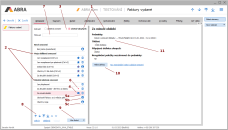
 -
-  -
-  -
-